 イブ
イブこんにちは!パソコン愛用歴20年のイブです!
本記事では、iPadでブログ運営するメリット・デメリットとブログの開設方法をご紹介します。
「ブログ運営はパソコンがあれば十分」と思っていたのですが、iPadでブログを書きたくて3ヶ月前にiPad Air5を購入しました!
iPadとキーボードがあれば、ブログは誰でもカンタンに始められます。
パソコンとほぼ変わらないのですが、すこし不便さも感じたので、iPadでブログ運営するメリット・デメリットもお伝えしますね。



ブログ開設は画像のとおりに進めるだけで完成するから、手順が心配な方でも安心だよ!
iPadでブログを始めたい方は、ぜひ参考にしてください。
iPad Air5でブログ運営する3つのメリット
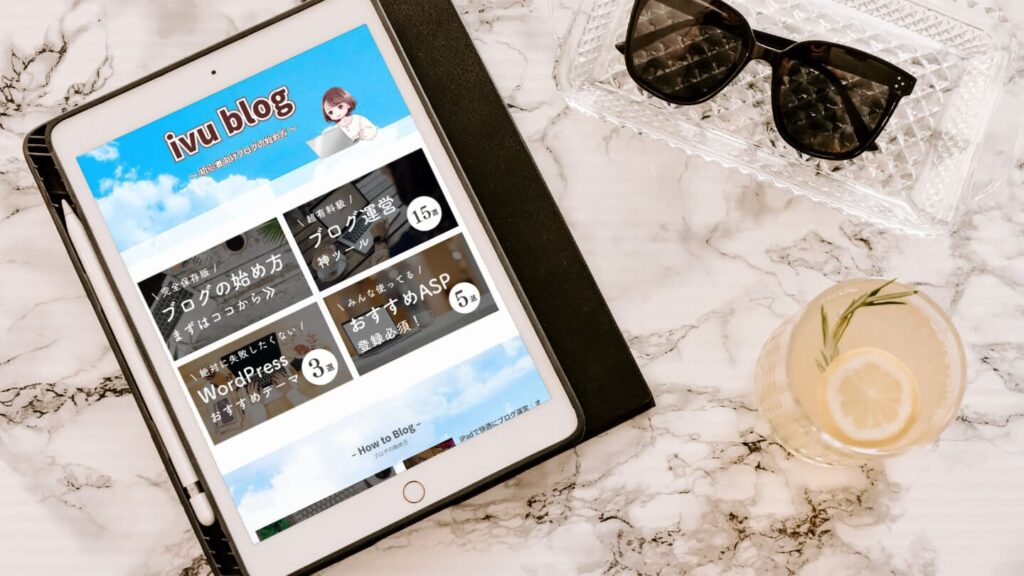
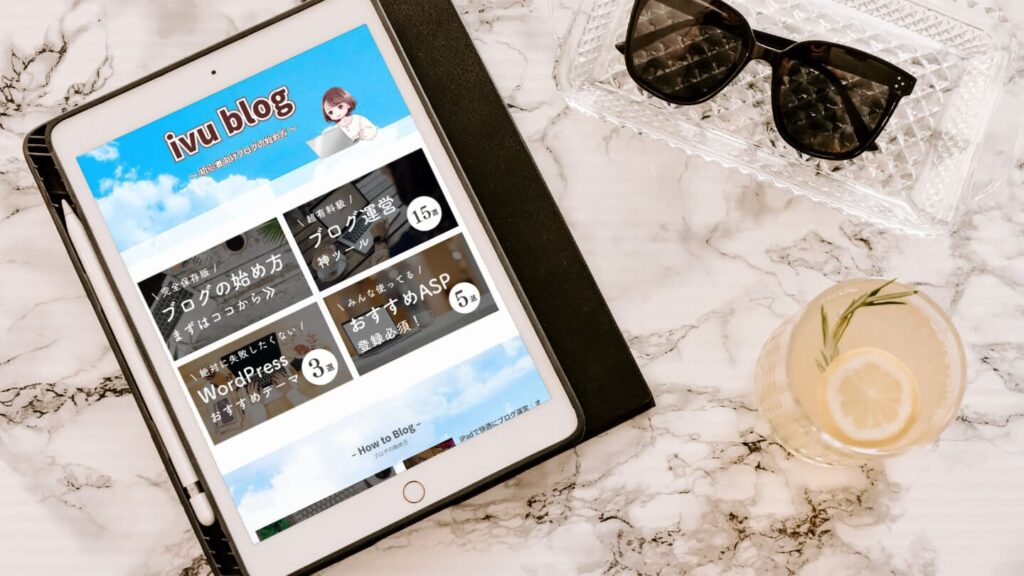
iPad Air5でブログ運営をしてみて感じたメリットを3つ厳選したのでご紹介します。
【文字をタップでジャンプできるよ】
iPadは、コンパクトで持ち運びが楽ちんなのが魅力ですよね。
A4サイズのバッグに余裕で入るので、カフェでブログを書くのも夢ではありません。



大きなノートパソコンは持ち運びが大変だから、iPadはコンパクトで軽いのがうれしい~!
タッチ機能もついているので、マウスを使わずに操作できるのもうれしいポイントです。
それでは、メリットを一つずつご紹介しますね。
「ブログって何がいいの?」という方は、以下のリンクをどうぞ!


メリット①タッチ操作ができる
iPadの魅力といえば、やはりタッチ操作やペンシルが使えることではないでしょうか。
WordPressの操作はマウスを使わずに画面タッチでできるので、スマホ感覚でカンタンです。



iPadの操作に慣れてくると、ついパソコンの画面をタッチしてしまう(笑)
わたしは面倒くさがりな性格なので、マウス操作がないだけでもブログを書くのが快適です。
例えば・・・
キーボードで文字入力をしたあとに、
マウスに手を伸ばす動作
本当にちょっとした動作なのですが、画面タッチに変わるだけでブログを書くのが圧倒的に楽しくなりました。



マウスがない分、持ち運びが楽ちんです!
メリット②軽量なので持ち運びが楽ちん
iPad Air5は画面が大きいのに軽量なので、持ち運びが本当に楽ちんです。
バッグに入れてもかさばらず、すぐに取り出せて使えるのでストレスがありません。



パソコンのように「重くて持っていくのが大変…」なんて悩みはなくなるよ!
好きな場所で作業すると、気分転換だったりインスピレーションが湧いたりと良いことだらけです。
メリット③気軽にできて楽しい
突然ですが、iPadは趣味を楽しむために使うイメージがありませんか?
動画視聴や読書、イラストを描いたりなど、楽しめるコンテンツが満載ですよね。



わたしの中でブログは趣味の一つなので、iPadでの執筆がとっても楽しい!
パソコンは仕事で使うのがほとんどなので、ブログ運営が仕事に感じて行き詰まることもあります。
しかし、iPadはブログを趣味として楽しめるので、気分転換にぴったりですよ。
iPad Air5でブログ運営の2つのデメリット


iPad Air5でブログ運営をするデメリットを2つご紹介します。
【文字をタップでジャンプできるよ】
iPadにパソコンと同じような使い心地を求めると、不満が残るかもしれません。



ただ、わたしはデメリットこそiPadの醍醐味だと思ってるよ~
一つずつ解説しますね。
デメリット①iPad Air5対応のアイテム準備
iPad単体だけでブログ運営はむずかしいです。
なぜなら、iPadの文字入力はスマホと同じでタッチ入力になるので、圧倒的に時間がかかります。



効率良く記事を書くなら、キーボードは必須だよ~
わたしは、GOOJODOQのマジックキーボードを使っています。
iPadケースにもなるので、持ち運びもカンタンで便利ですよ。



カラーは、ホワイト・ブラック・パープルの3色展開だよ~
わたしのようにマジックキーボードを使っても良いですし、外付けのキーボードとiPadカバーで可愛く揃えても良いですね!
費用がかかるので、デメリットとしてご紹介しました。



iPadに必要なアイテムが気になる方は、下記で詳しく紹介してるから見てね!


デメリット②圧倒的にパソコンのほうが効率が良い
iPadは、パソコンとほぼ変わらない最強デバイスです。
趣味や調べものをする分には、まったく不便さを感じません。
しかし、わたしのようにWebデザインでAdobeを使う方は、iPadは作業効率が落ちるので不向きでした。



iPad非対応アプリもあるから、がっつり仕事をするならパソコンがいいよ~
iPadは趣味用に使って、仕事をするときはパソコンで効率良く作業するのが良いでしょう。
iPad Air5でブログを始める方法
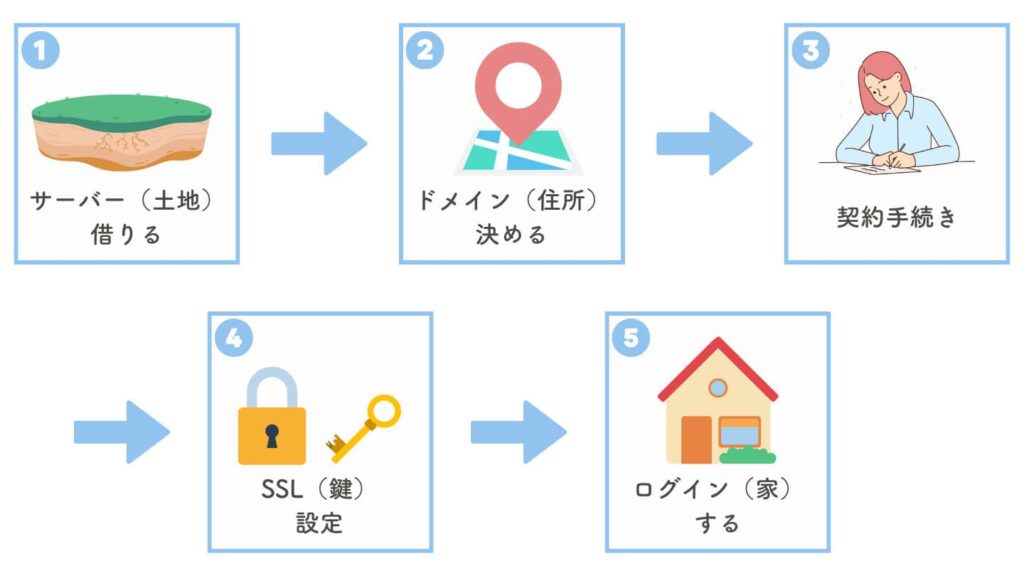
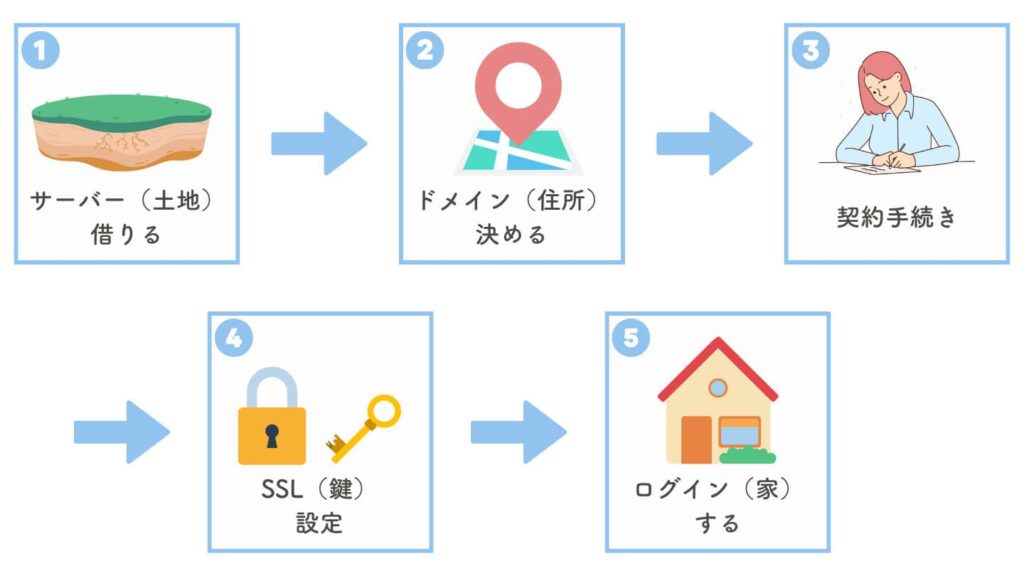
ブログ開設の手順は、大まかにわけてカンタン5ステップです。
【文字をタップでジャンプできるよ】



サーバーの申し込みから画像でわかりやすく解説するので、安心して読み進めてね!
①サーバー(土地)を借りる
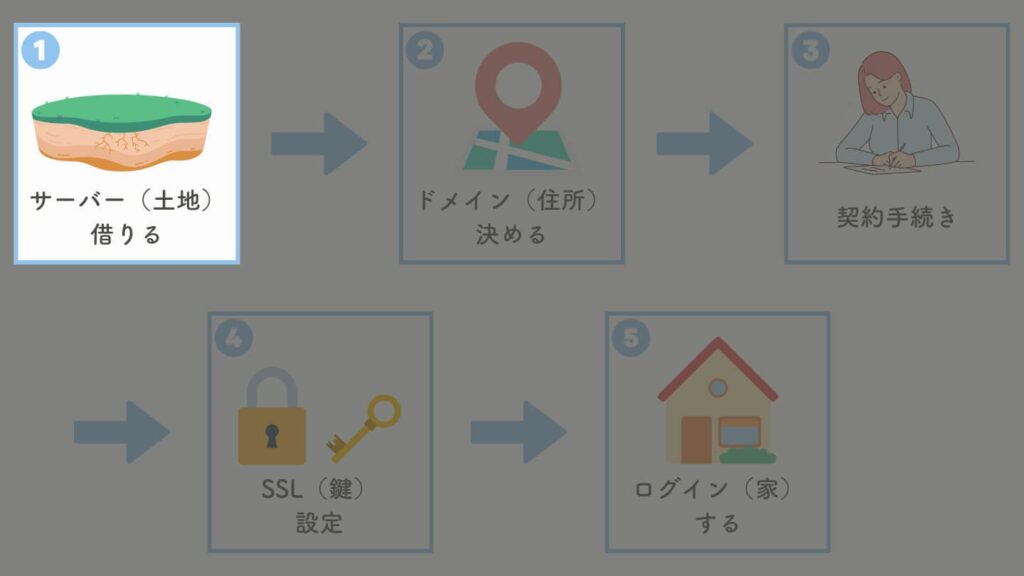
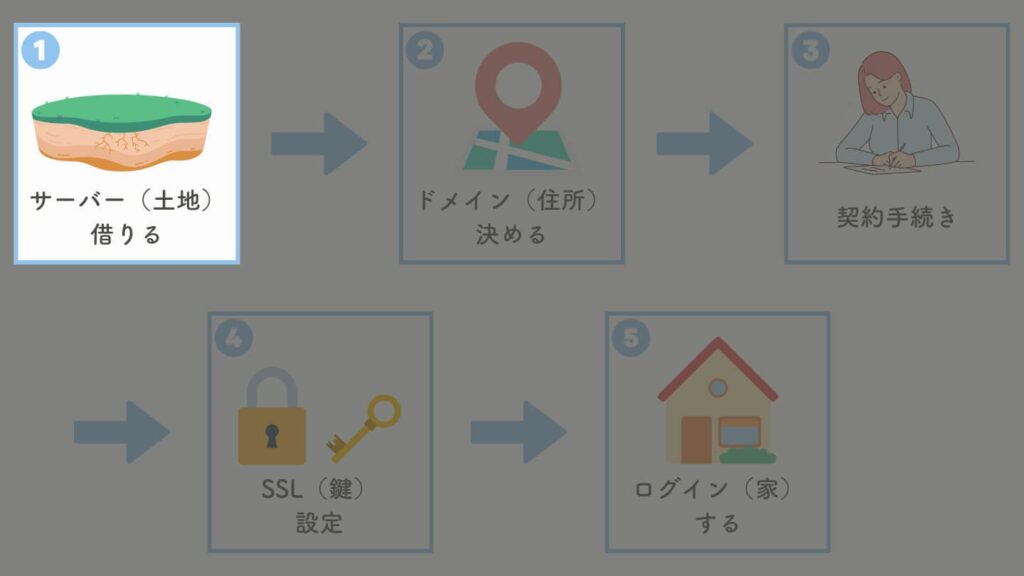
まずは下記のボタンから「エックスサーバー」の公式サイトにアクセスします。
\ 10分後にブログを始めたい方へ /
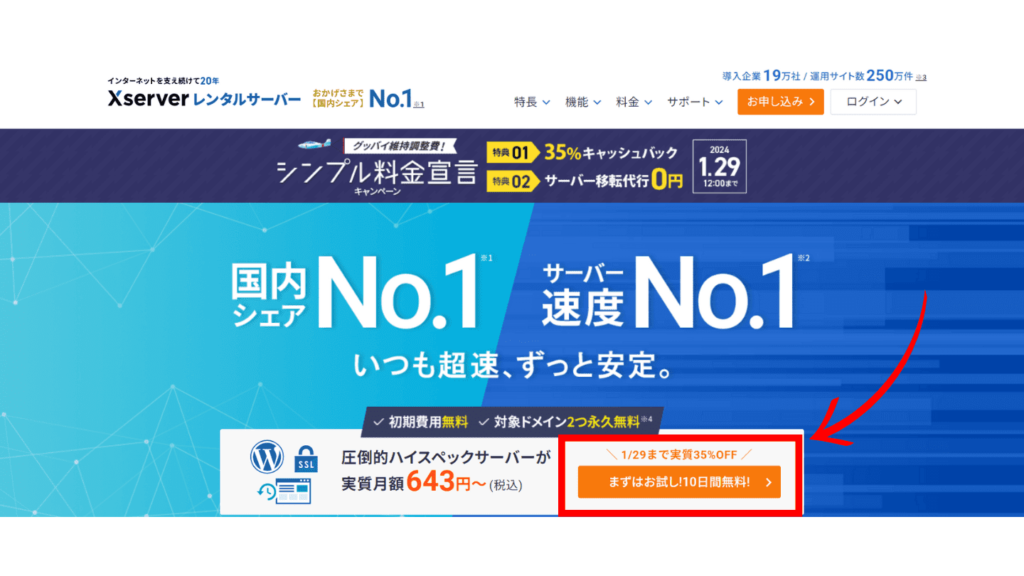
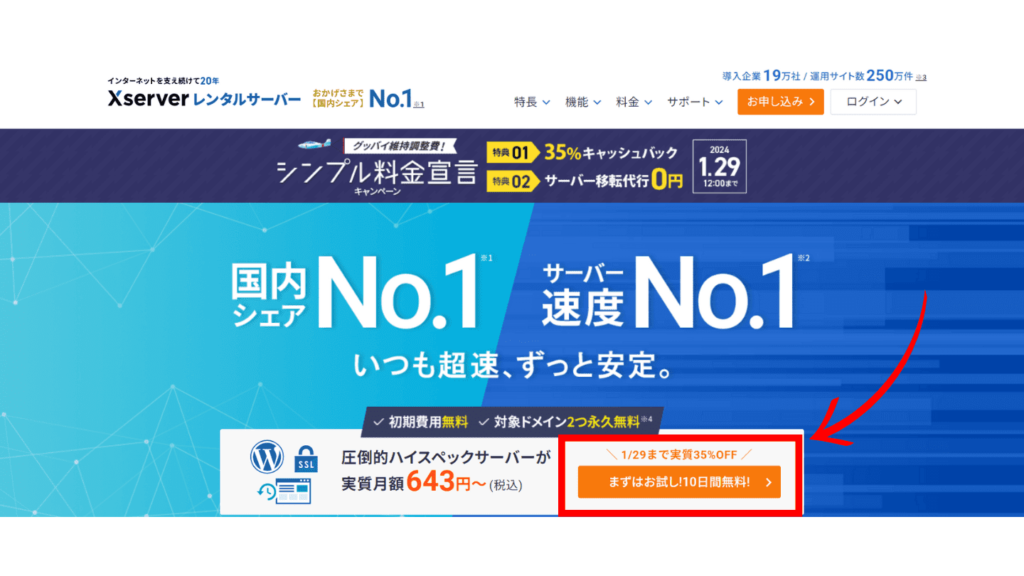
「まずはお試し!10日間無料!」のボタンをクリック。
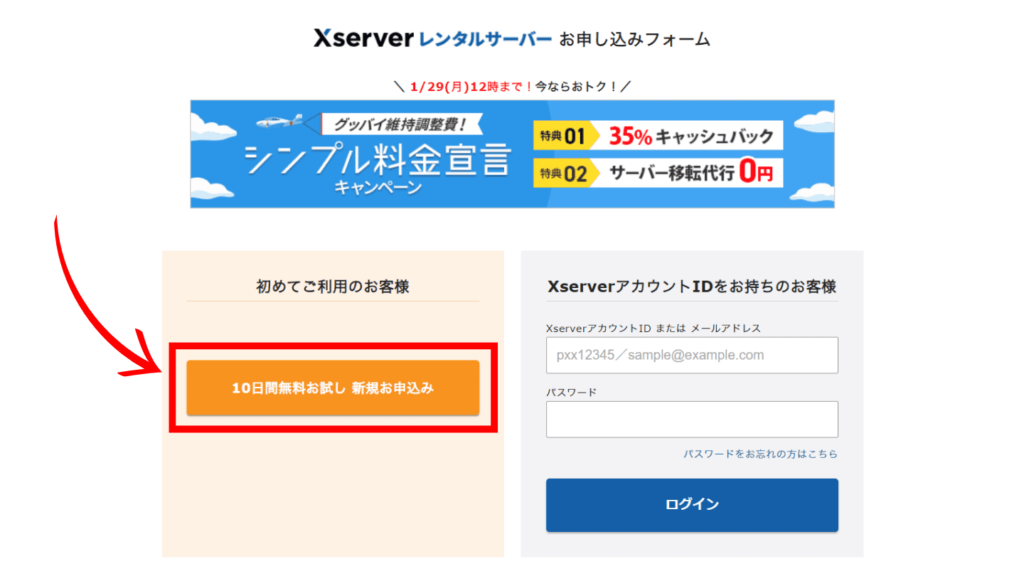
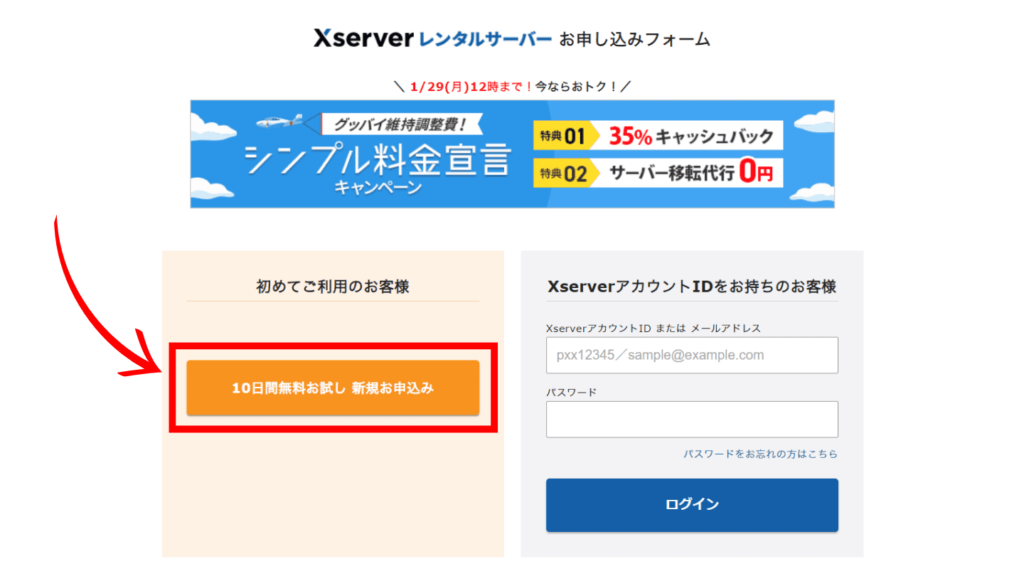
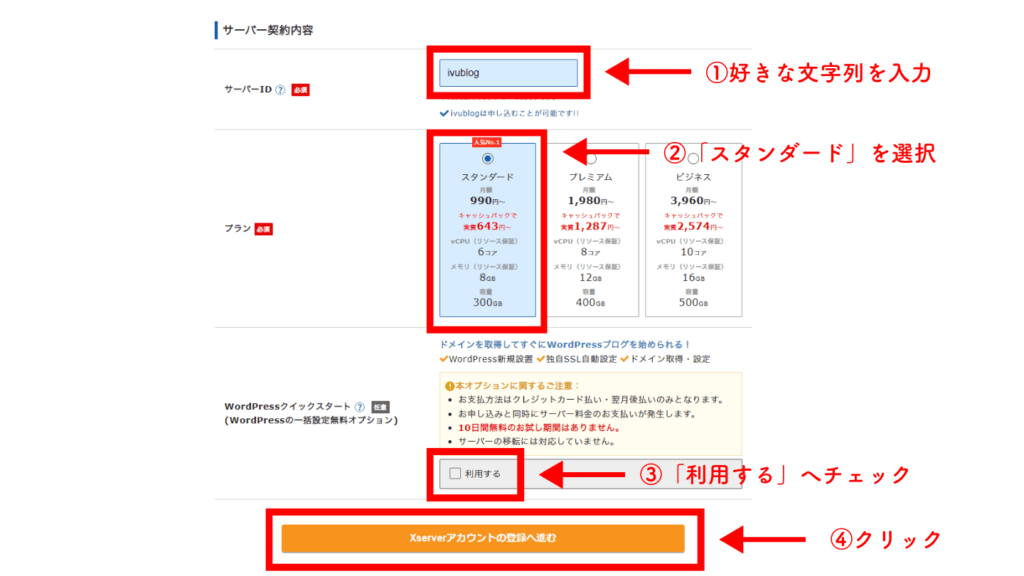
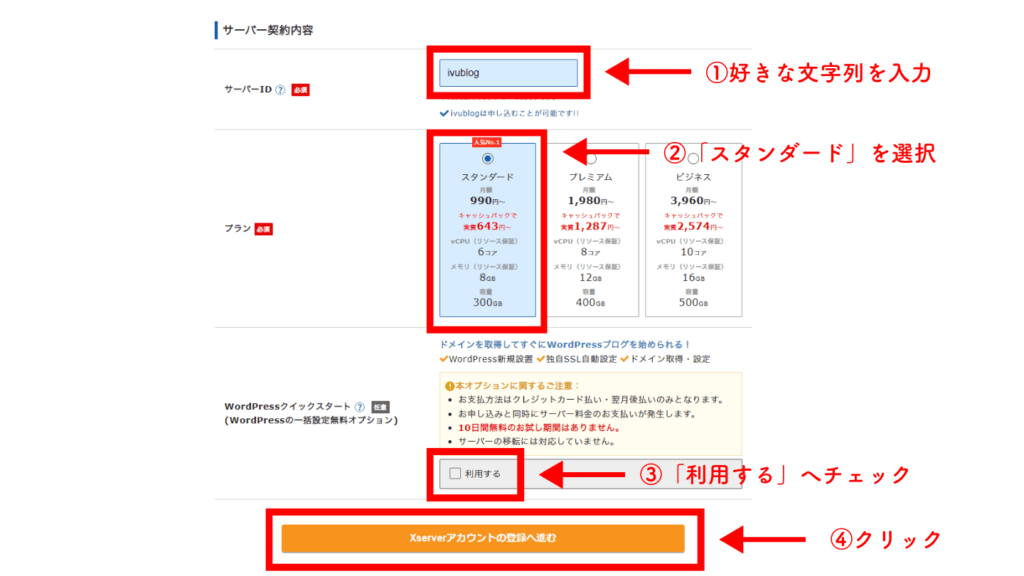



プランは、わたしと同じスタンダードプランで十分だよ!
④の「エックスサーバーアカウントの登録へ進む」をクリックすると下の画面が表示されるので「確認しました」をクリック。
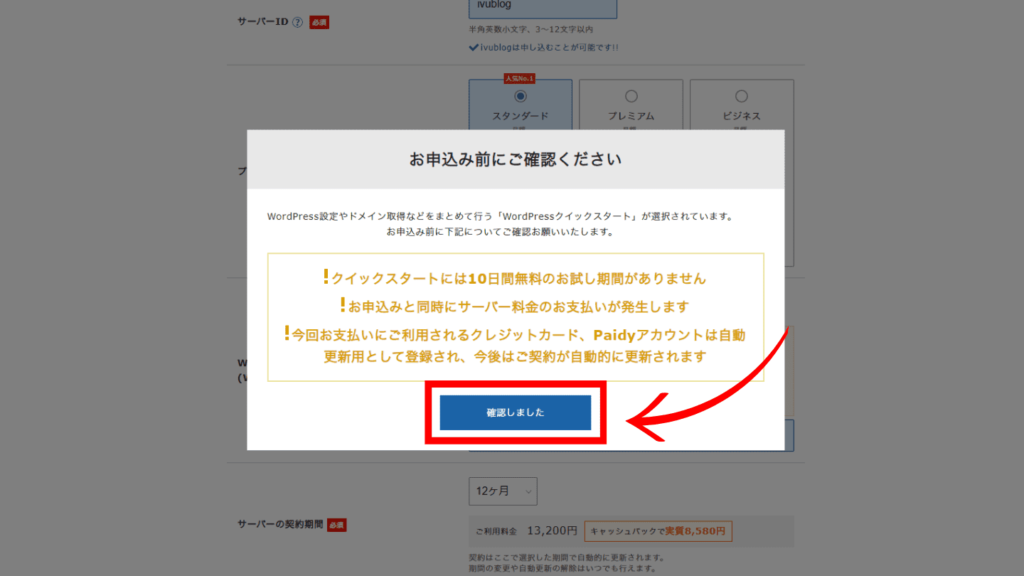
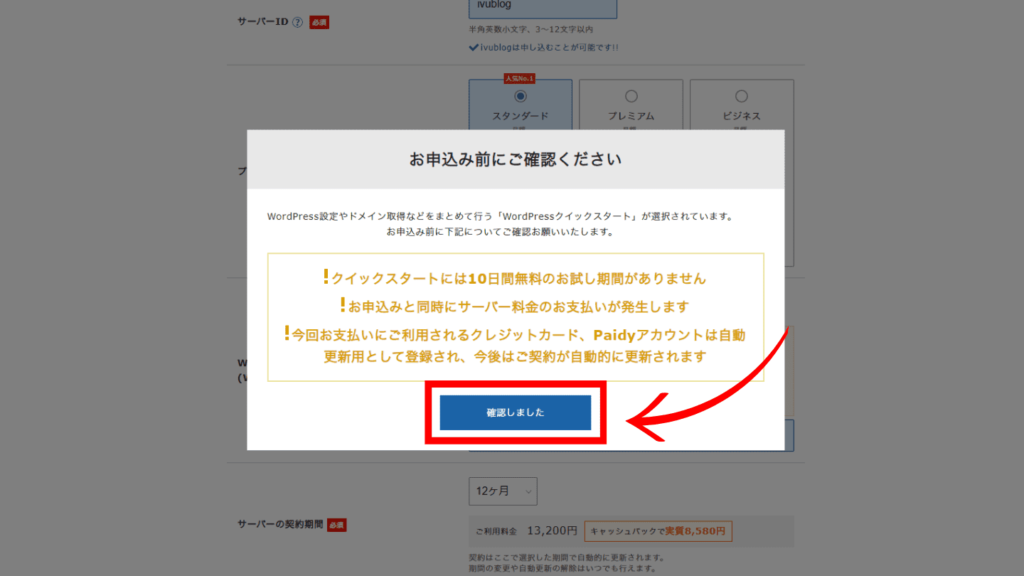



クイックスタートを選ぶと無料お試し期間は使えないけど、時短におすすめ!
つぎにサーバーの契約期間の画面が表示されるので、契約期間を選びます。


月額プランの一覧はこちら
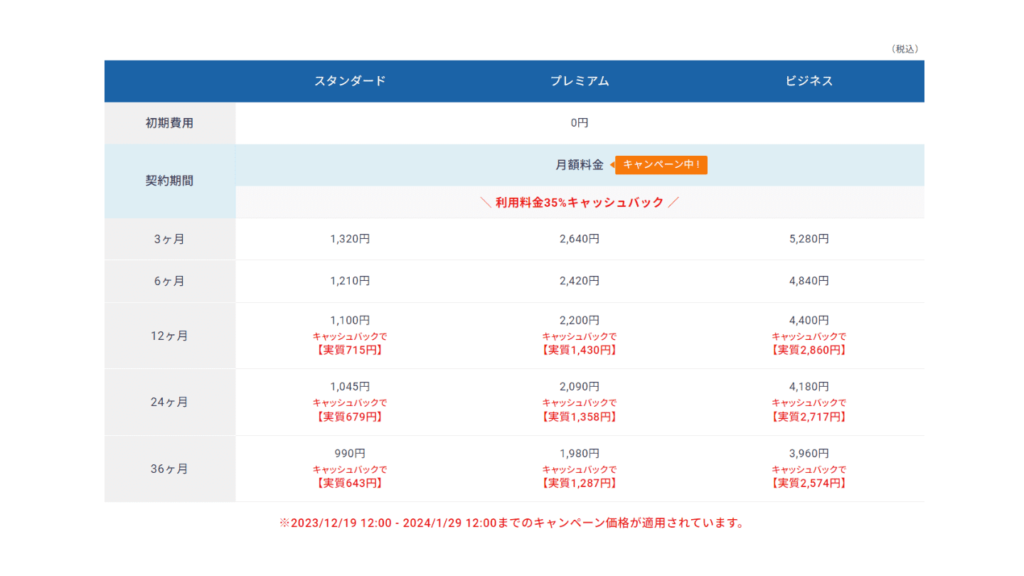
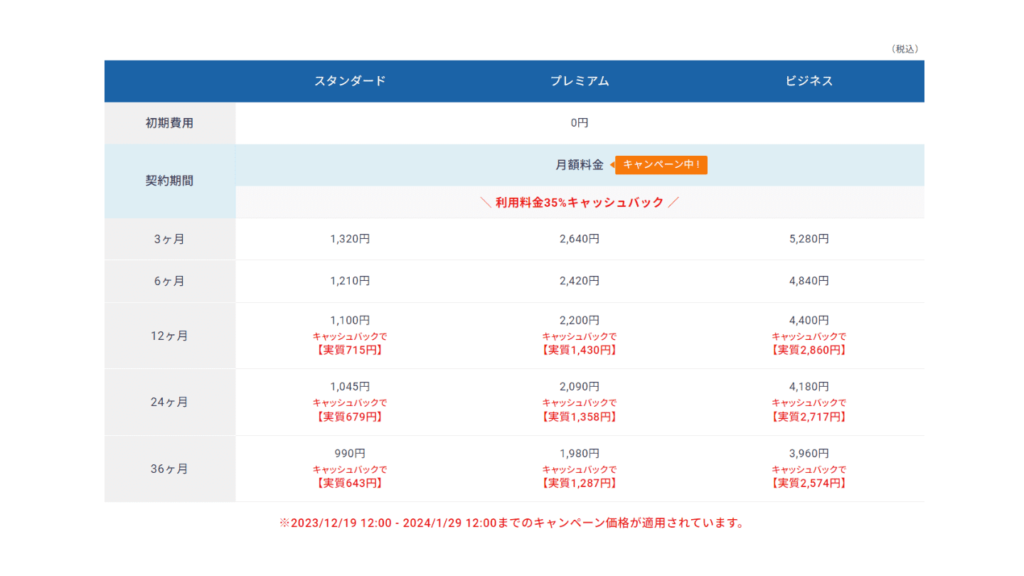
プランはスタンダード・プレミアム・ビジネスの3種類で、契約期間は3ヶ月から36ヶ月まで選べます。
しかし、ブログ運営は長期がおすすめなので、12ヶ月以上を選択するのが節約できてお得ですよ!



ちなみに、わたしは24ヶ月プランで月々の負担をおさえてるよ~
②ドメイン(住所)を決める
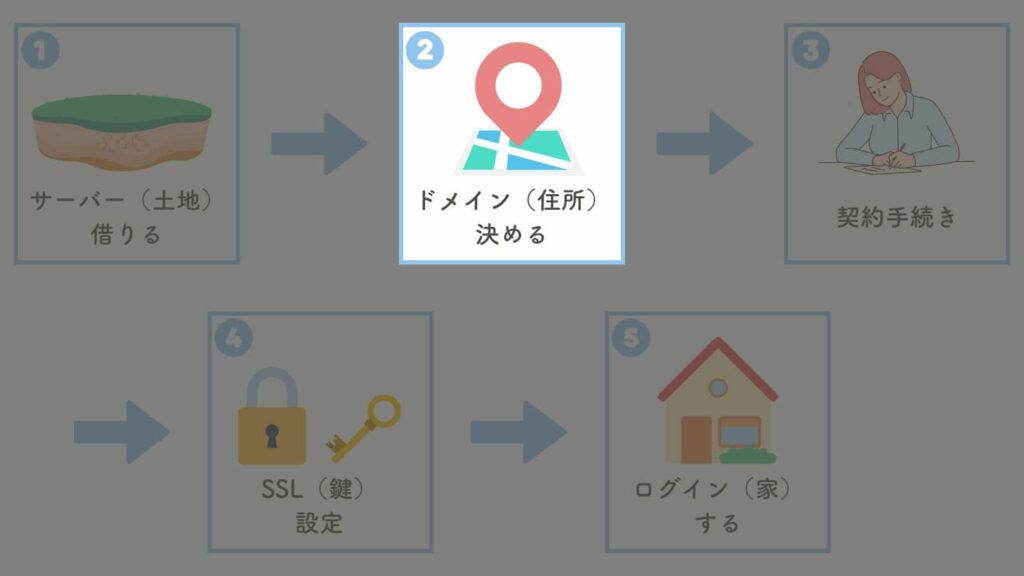
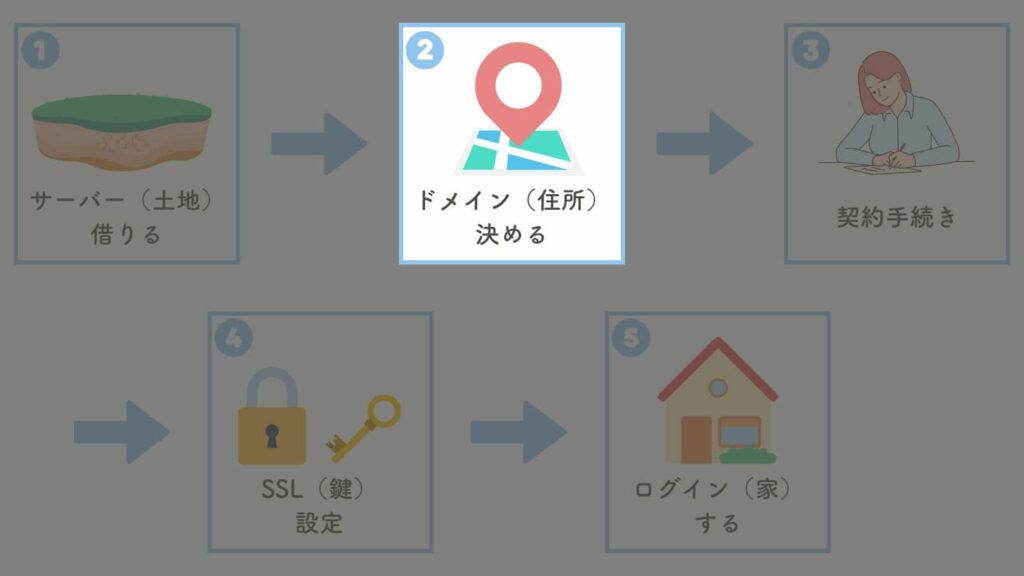
自分のブログサイトのURLになる独自ドメインを設定しましょう。



プラン特典は、.comや.siteなどの人気独自ドメインが永久無料だよ!
スタンダードプランの特典適用条件は、新規で12ヶ月以上の契約が対象になります。



ただし、すでに使用されているドメインは取得できないので注意してね!
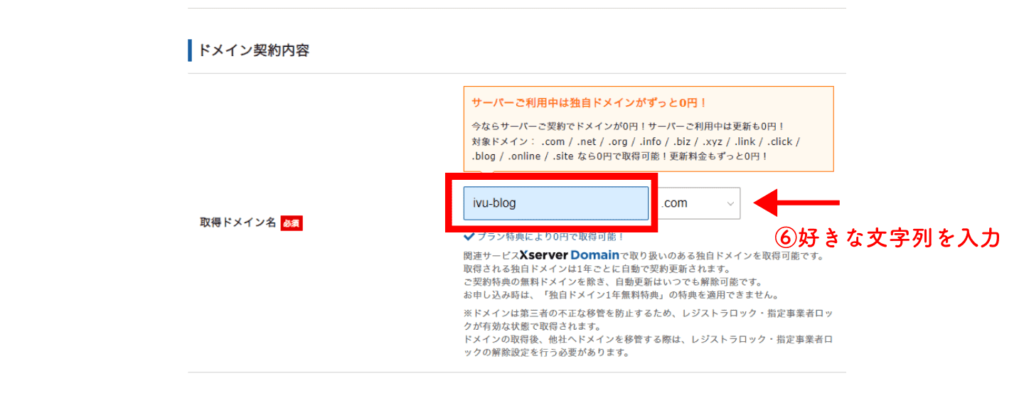
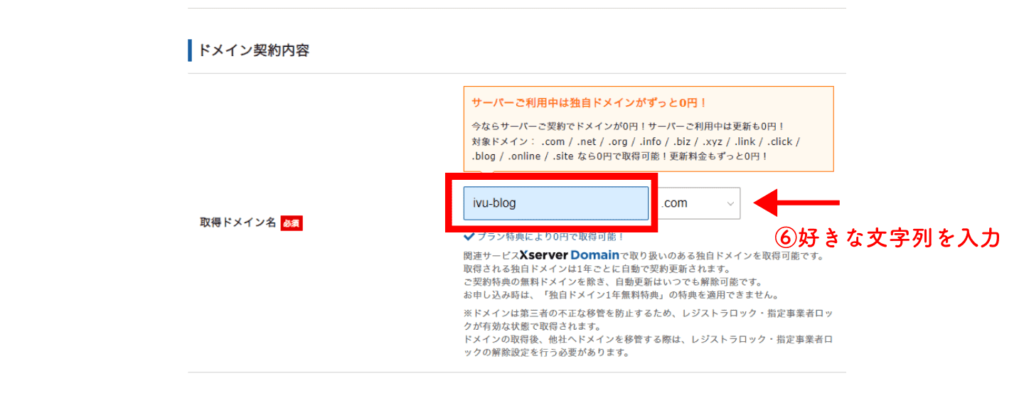
独自ドメインは一度設定すると変更できないので納得した文字列で決めましょう!
右側の枠に悩んだときは定番の「.com」がおすすめです!
③契約手続きをする
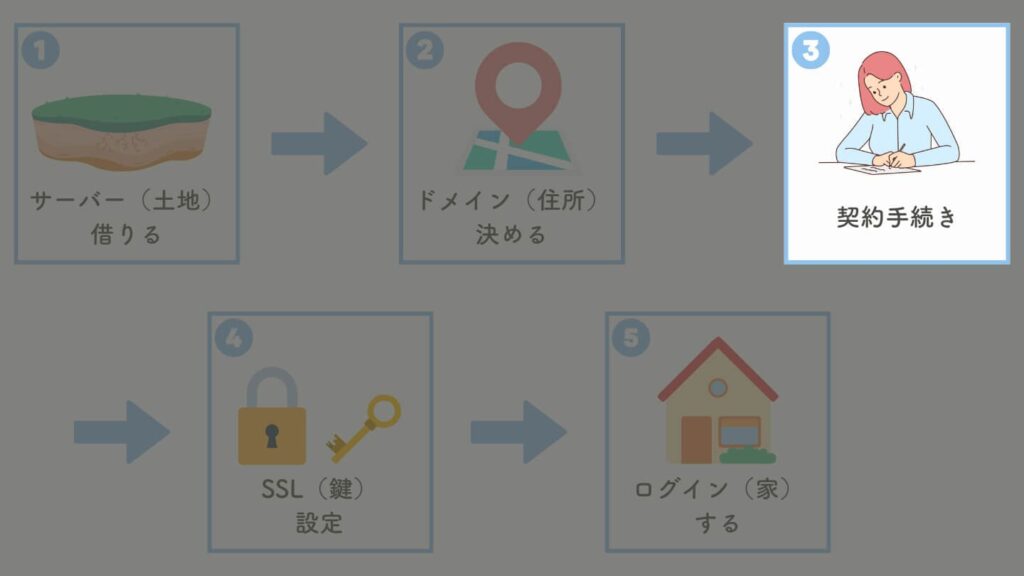
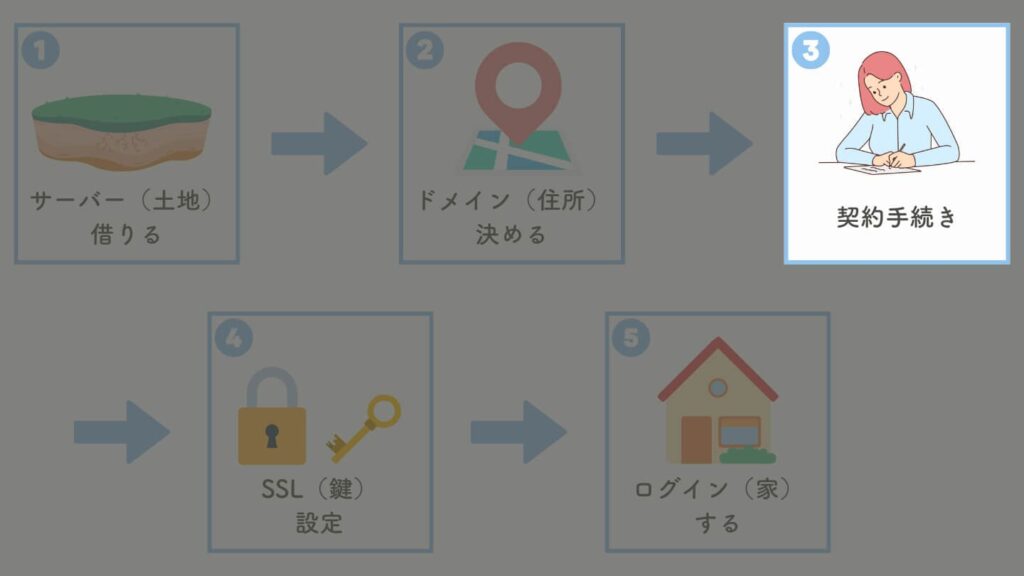
つづいて、以下をそれぞれ入力していきます。
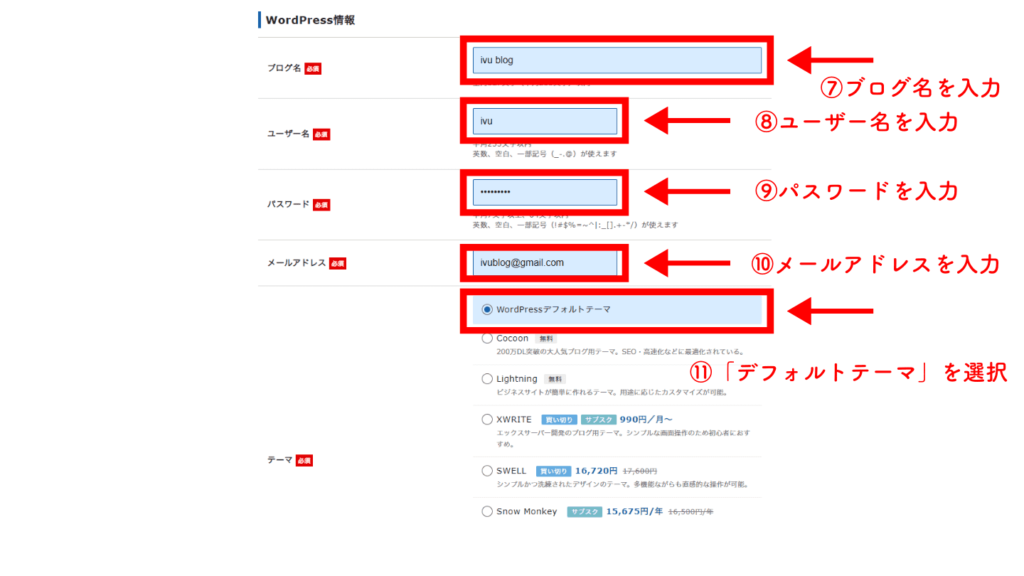
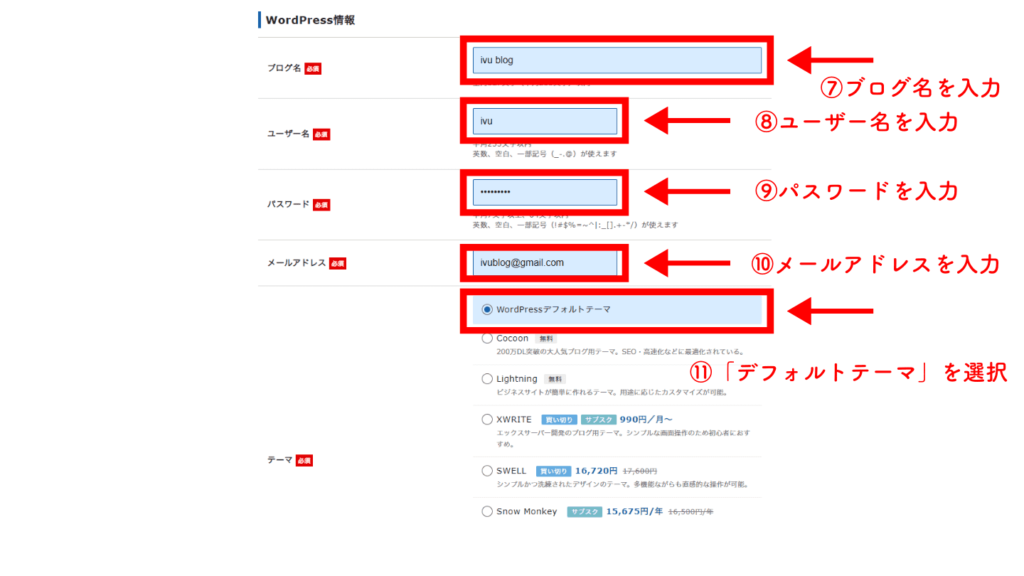
テーマは一番上の「WordPressデフォルトテーマ」でOK!
ユーザー名は変更できないので注意しましょう!
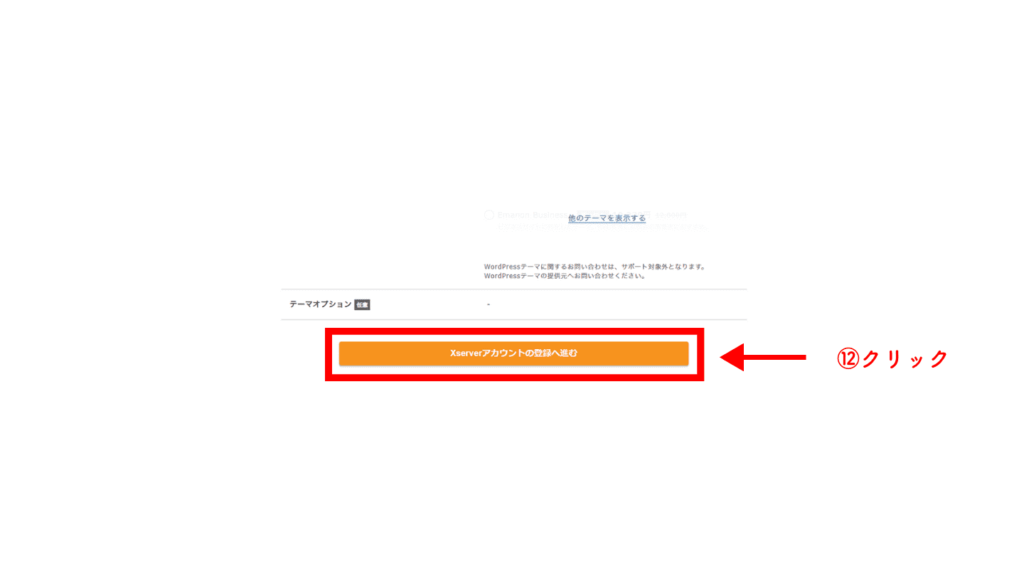
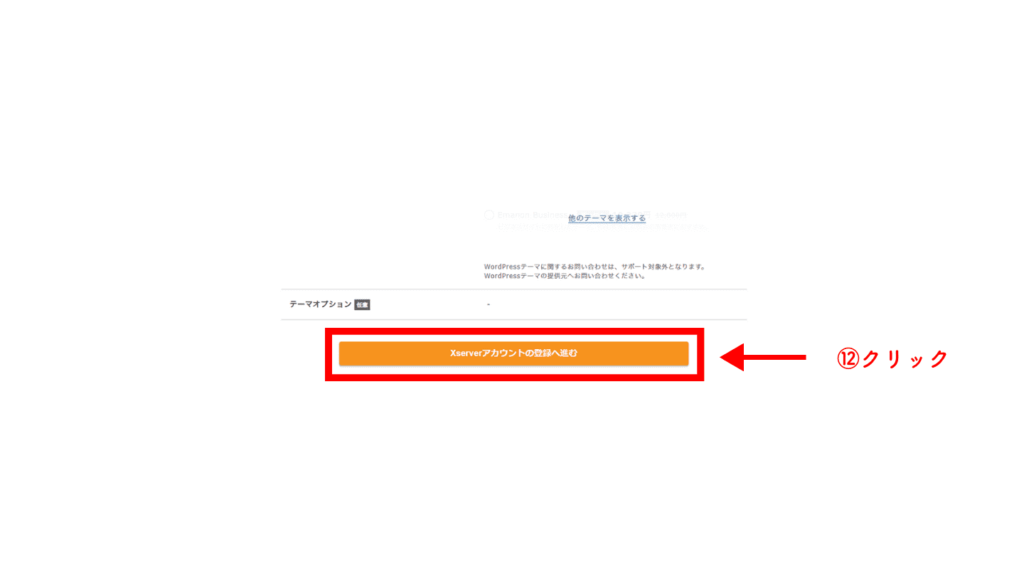
入力が完了したら「Xserverアカウントの登録へ進む」をクリック。
下記の必須項目を入力していきましょう。



入力はむずかしくないのでサクッと進めていこうね~!
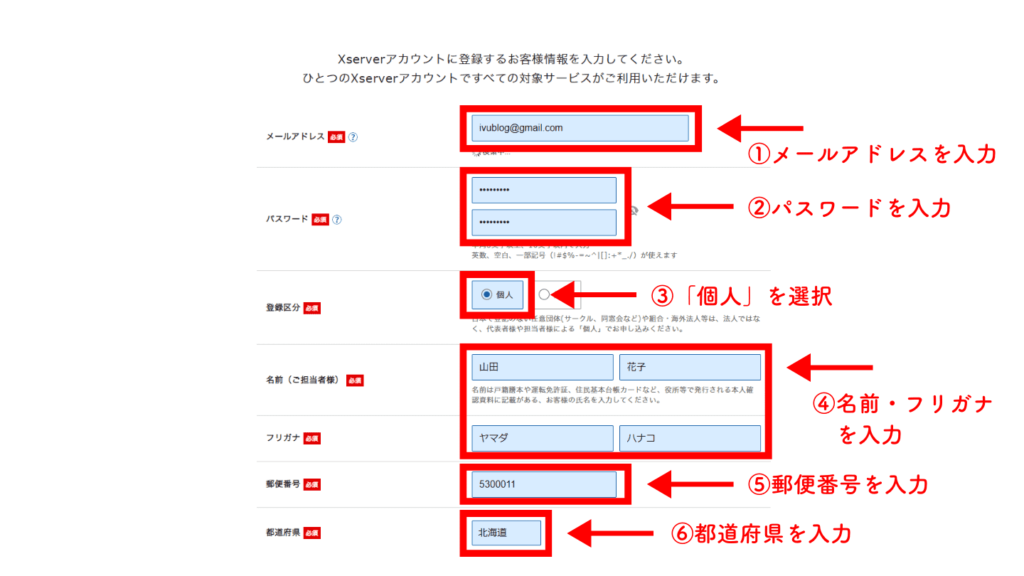
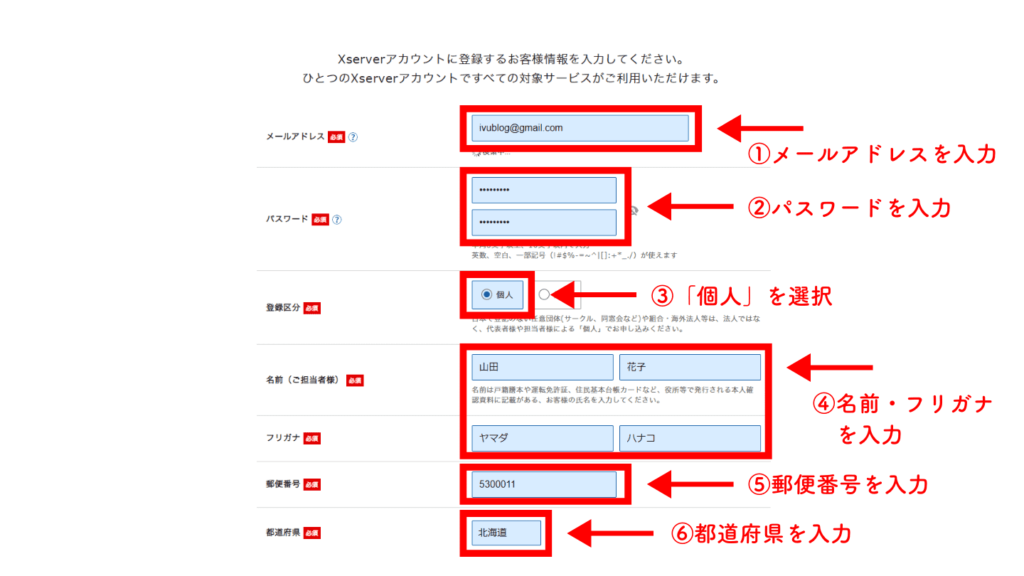
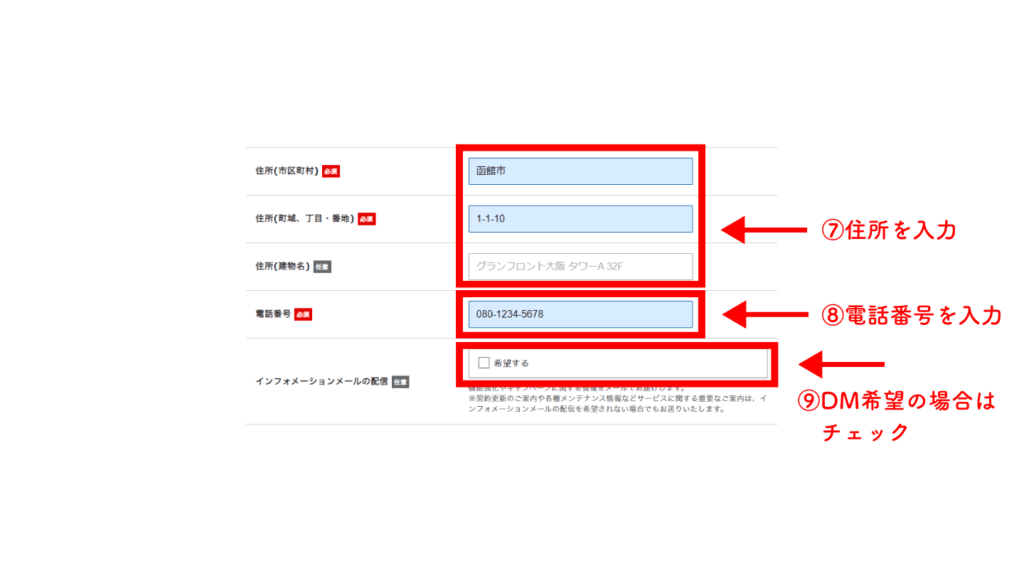
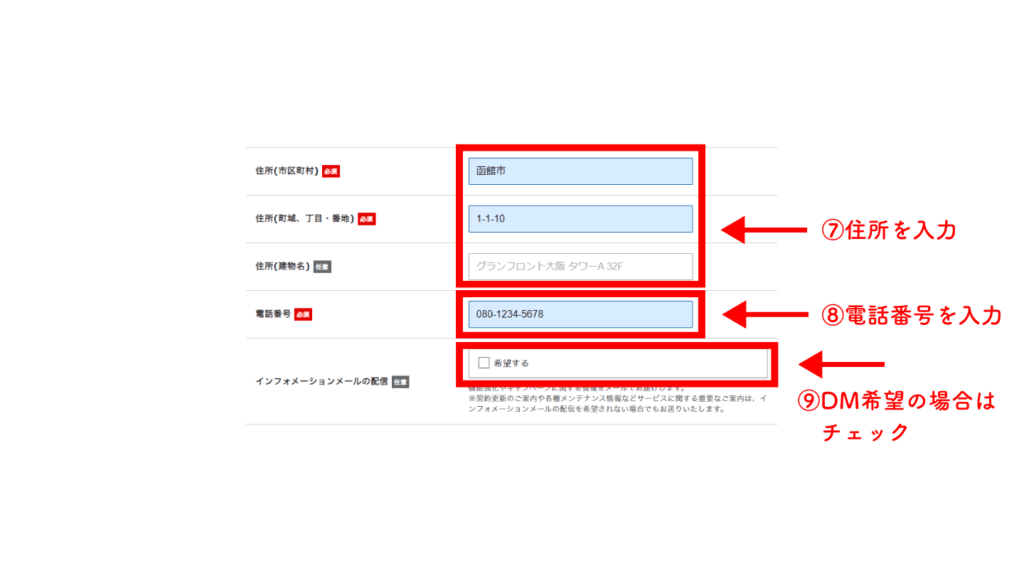
お支払方法はクレジットカード・翌月後払いになります。
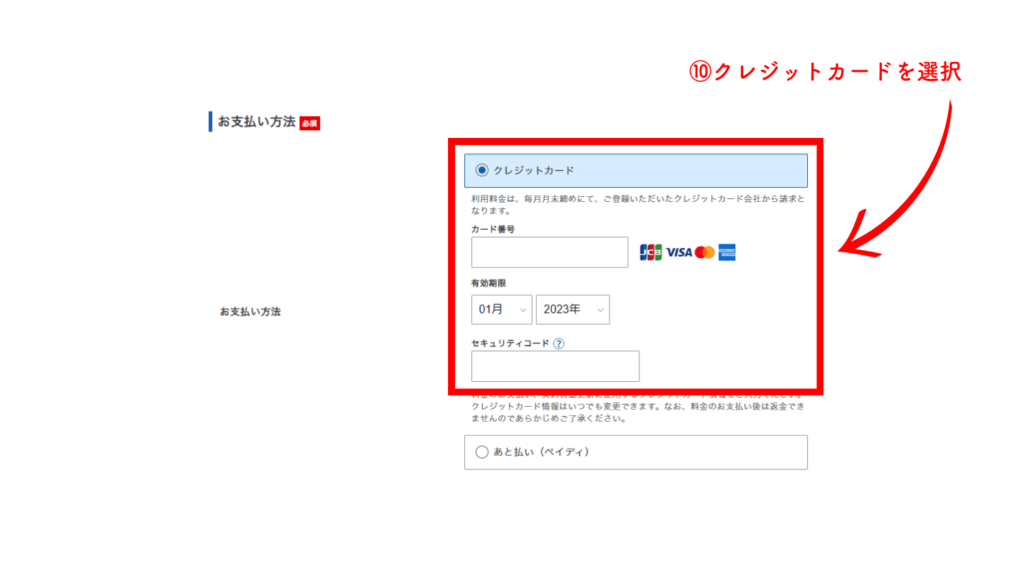
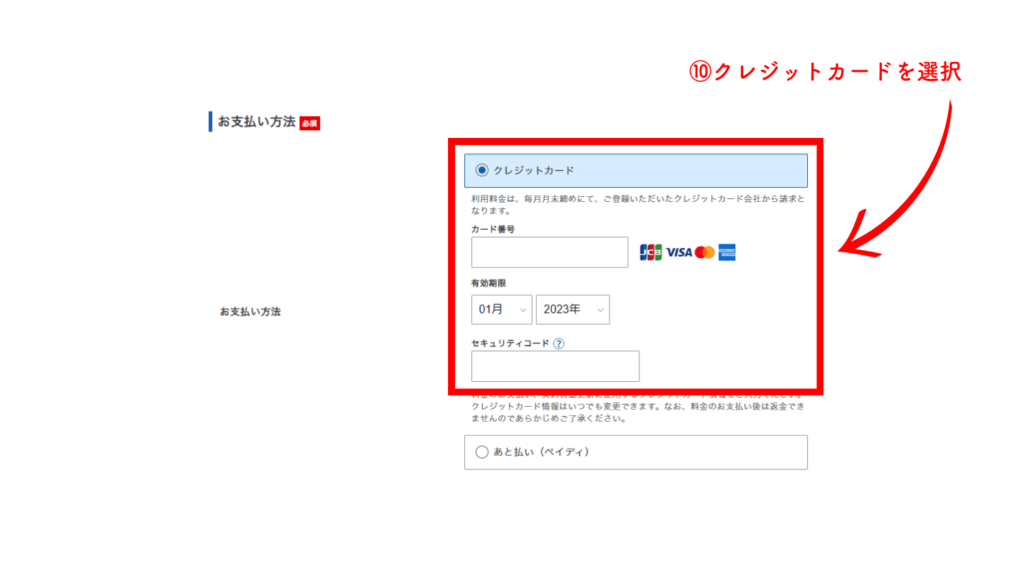



ポイントが貯まるクレジットカード決済がおすすめだよ!
このページの最後に、利用規約と個人情報の取り扱いを確認して「同意する」にチェックを入れて「次へ進む」をクリック。
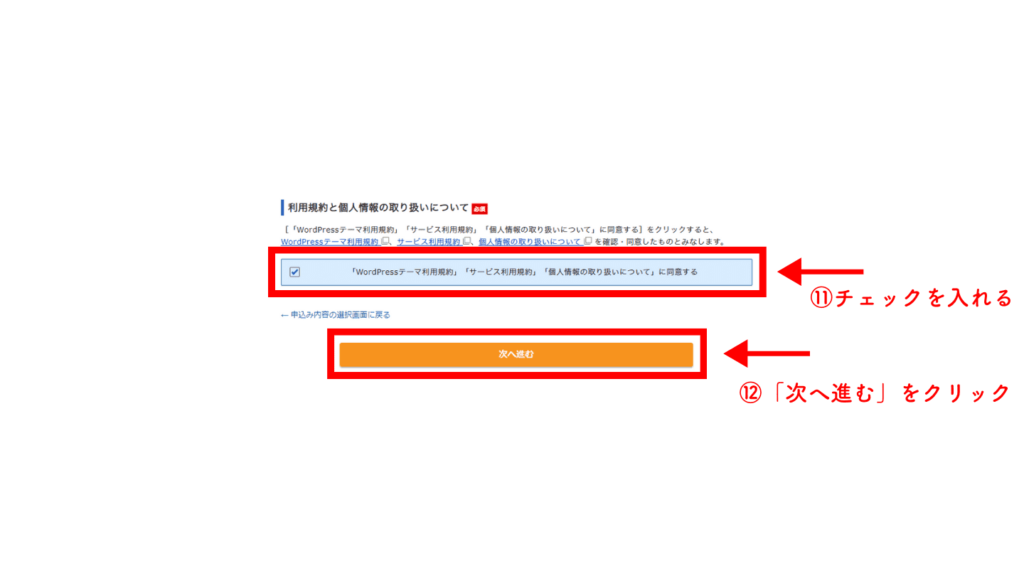
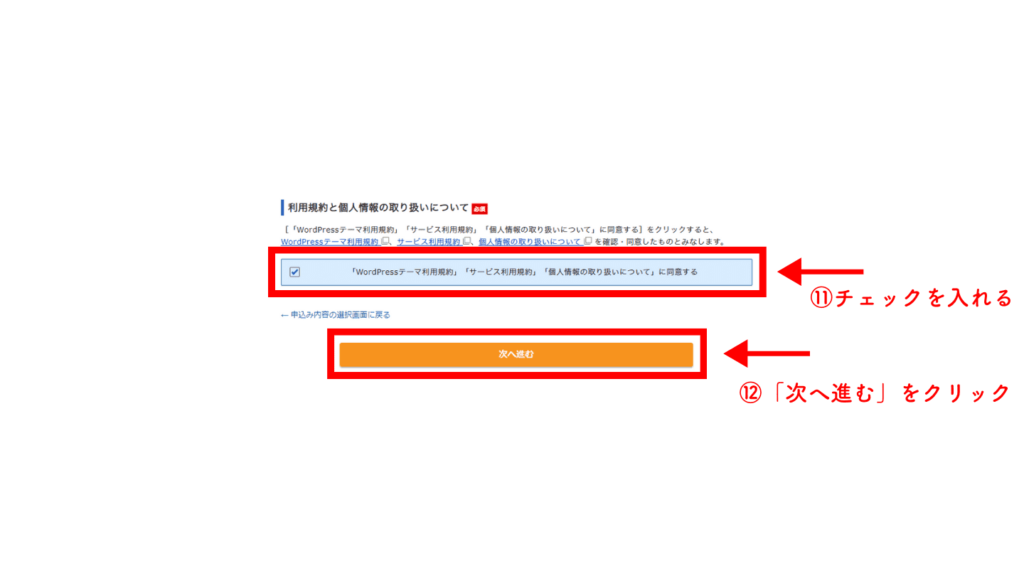



あとすこしで完了なので、がんばりましょう!
先ほど入力したメールアドレスに、以下のようなメールが届きます。
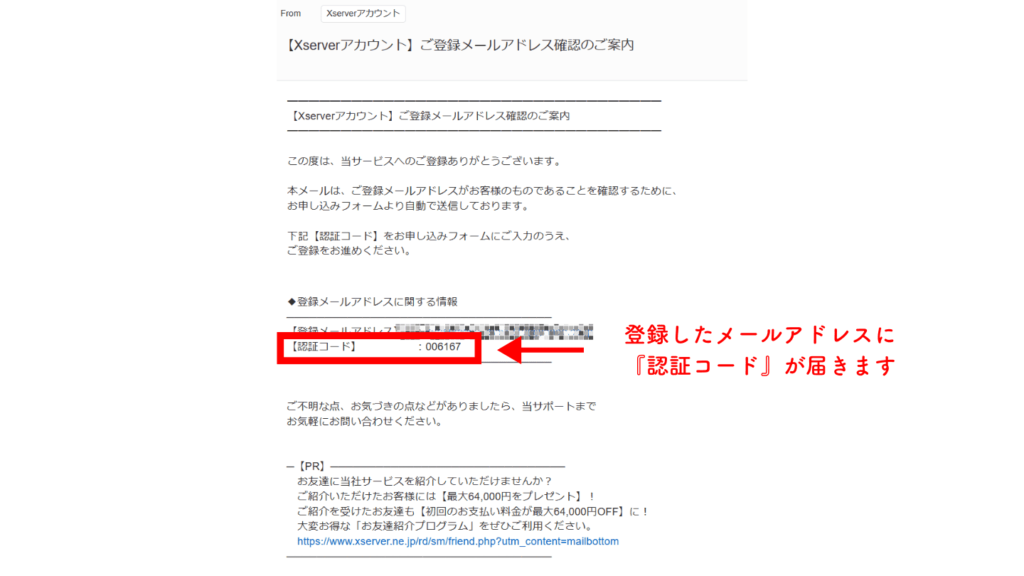
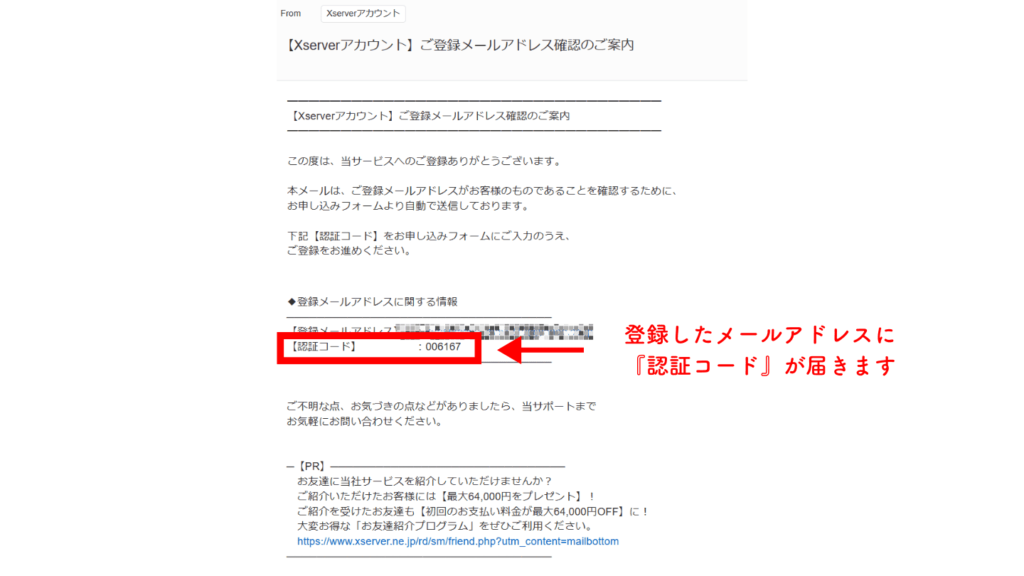
赤枠の「認証コード」を、下記画面の「確認コード」へ入力して「次へ進む」をクリック。
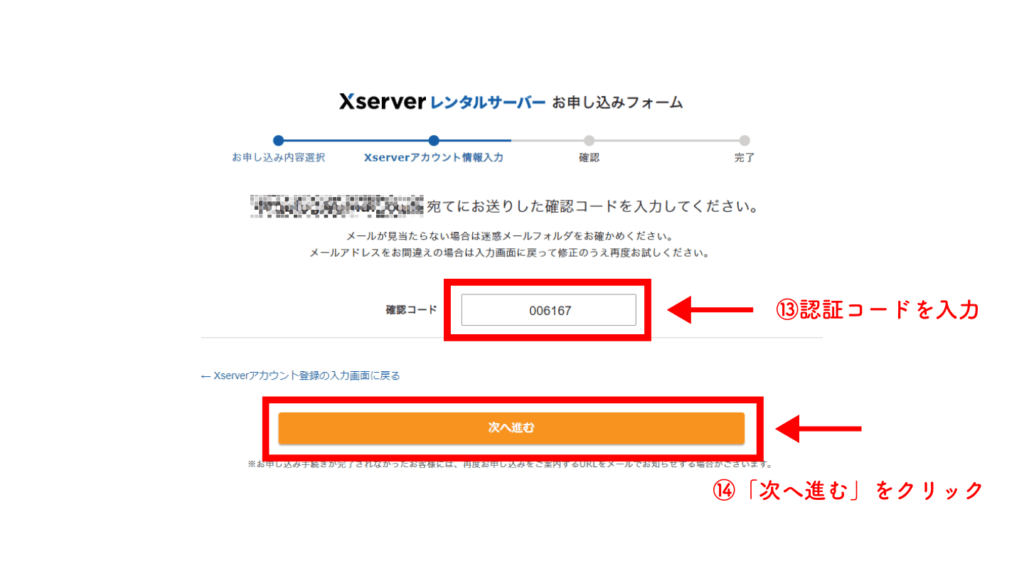
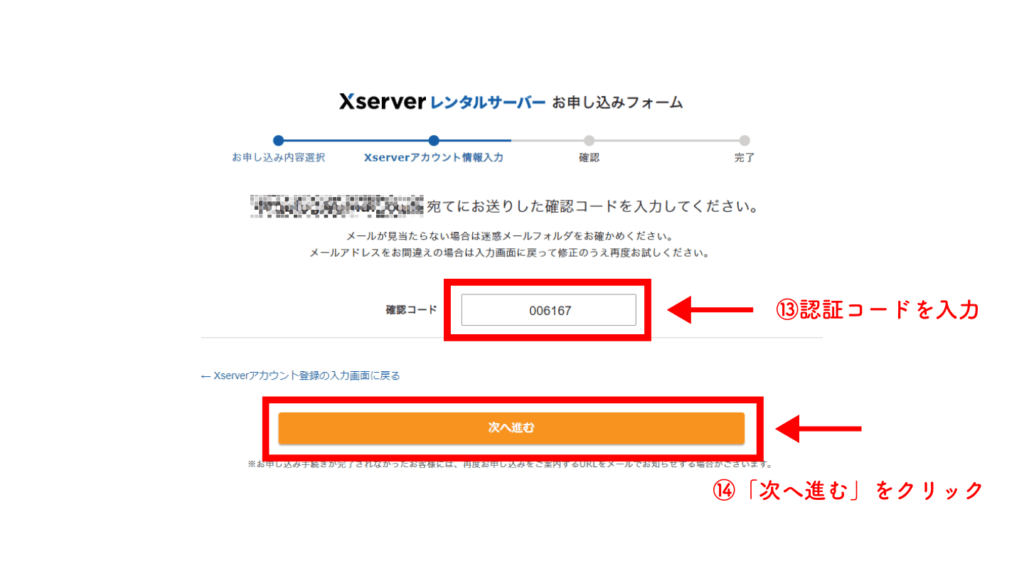
サーバーの契約内容から入力した項目が正しく記載されているか確認。



間違った記載があれば、入力画面に戻って修正できるよ!
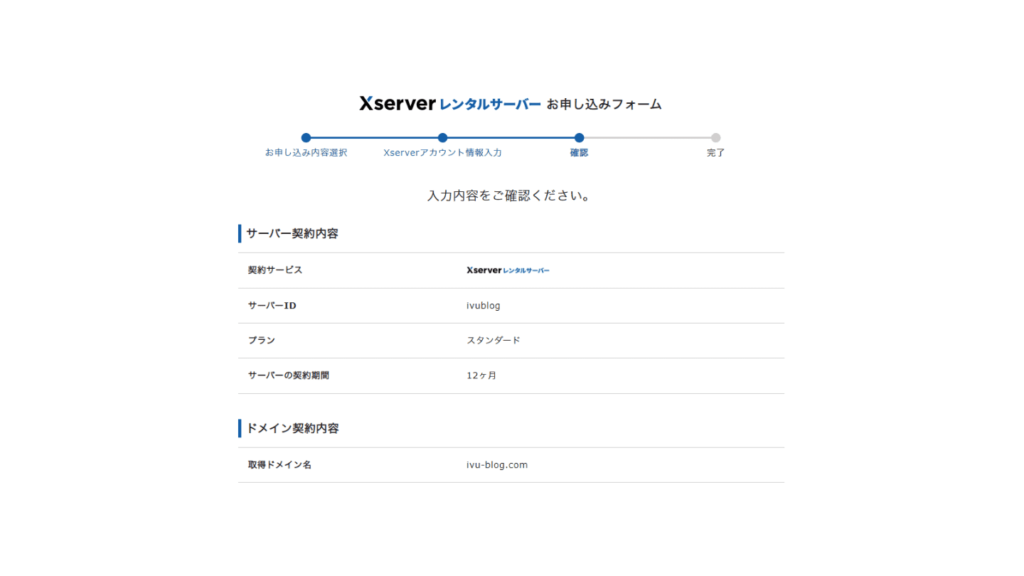
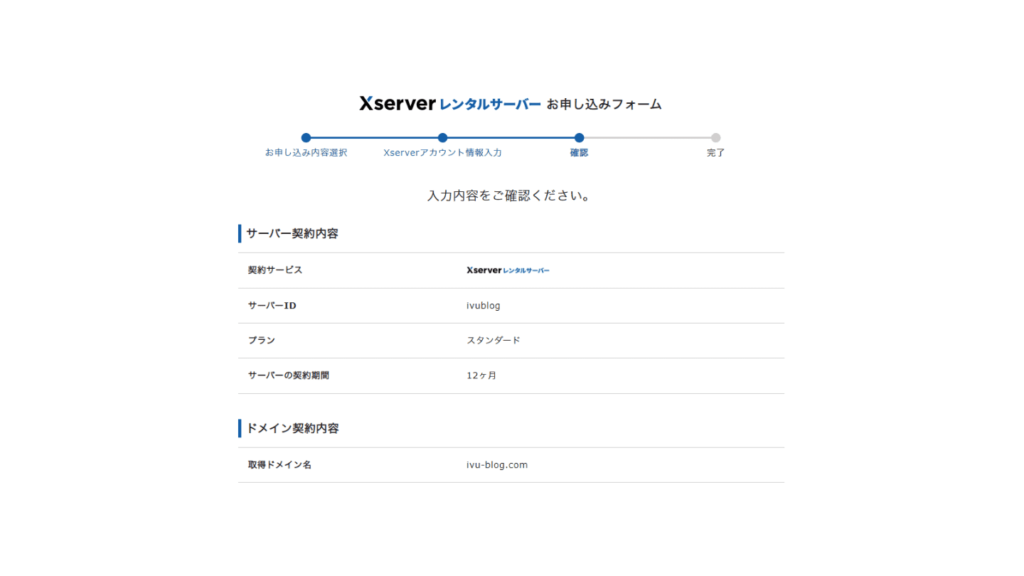
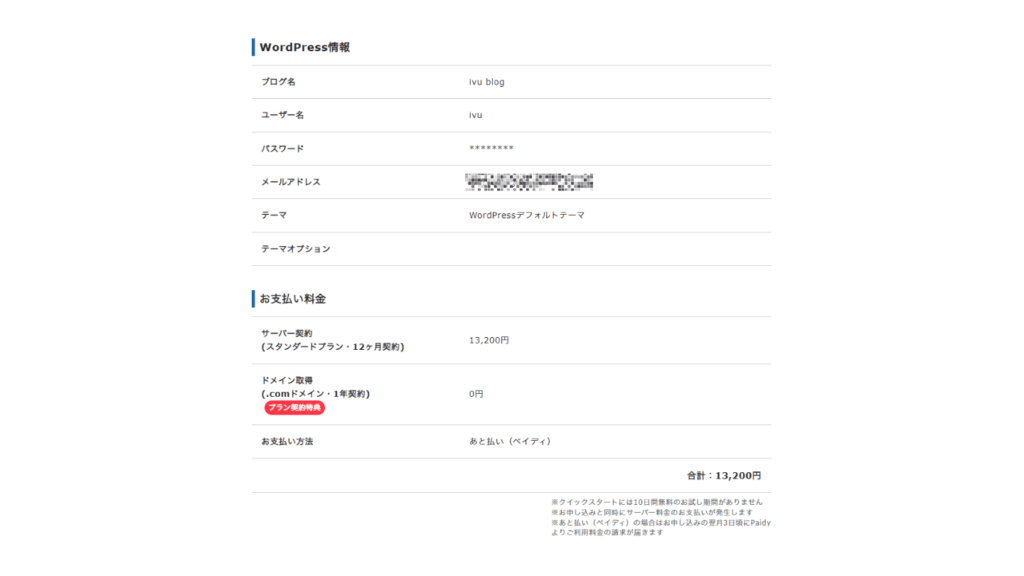
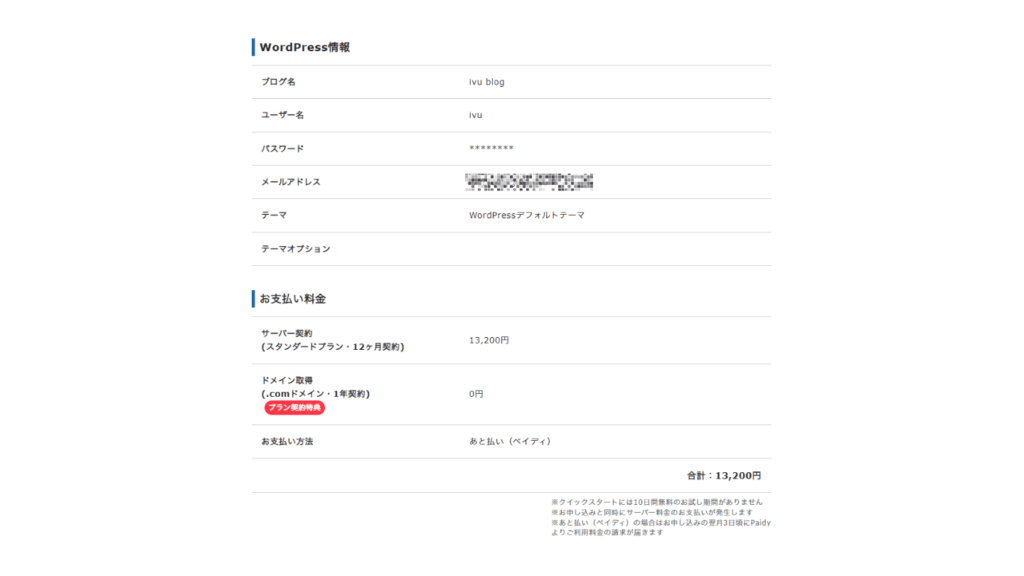


上記すべての項目に間違いがなければ「SMS・電話認証へ進む」をクリックします。
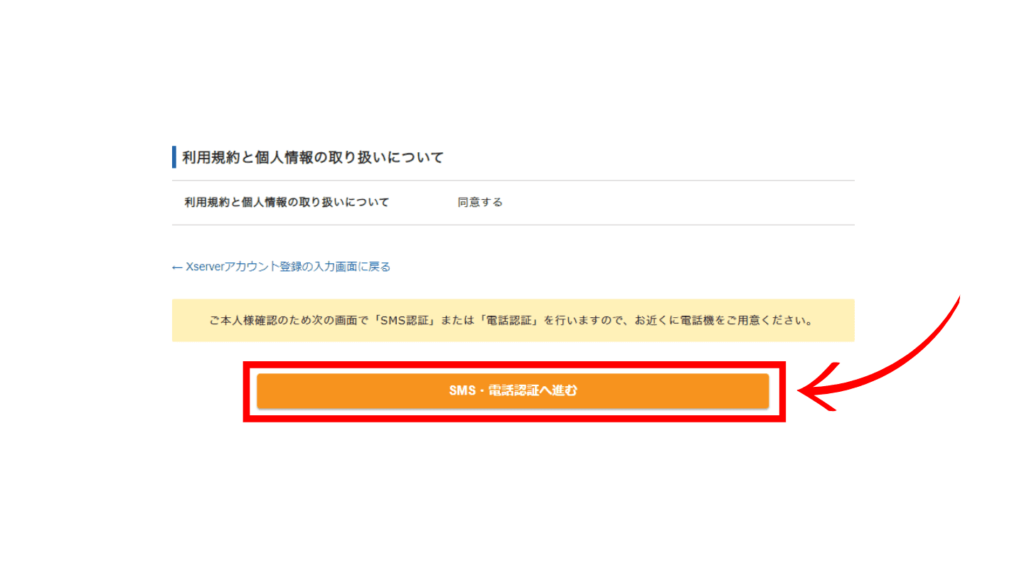
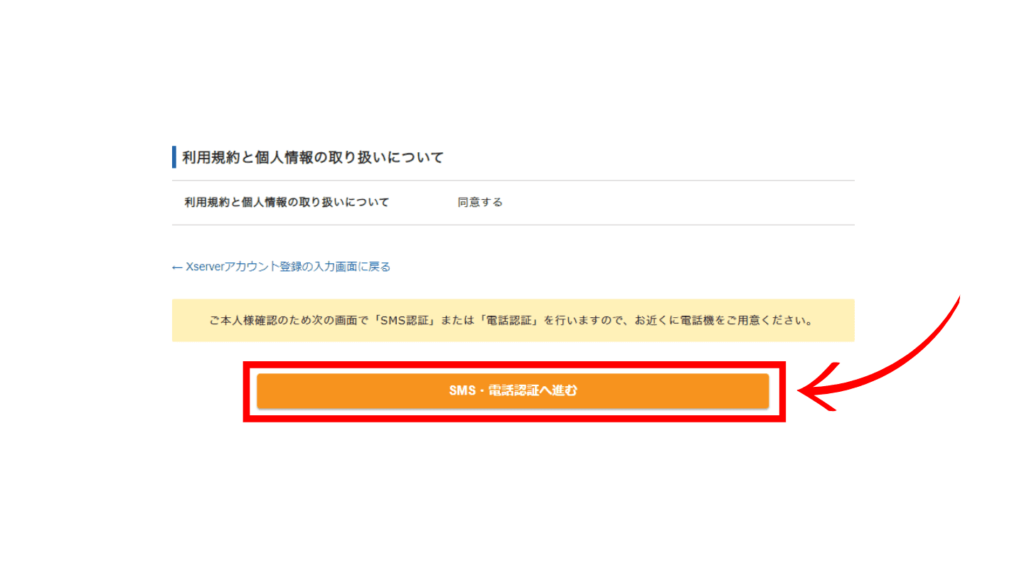
以下の入力が終わったら「認証コードを取得する」をクリック。
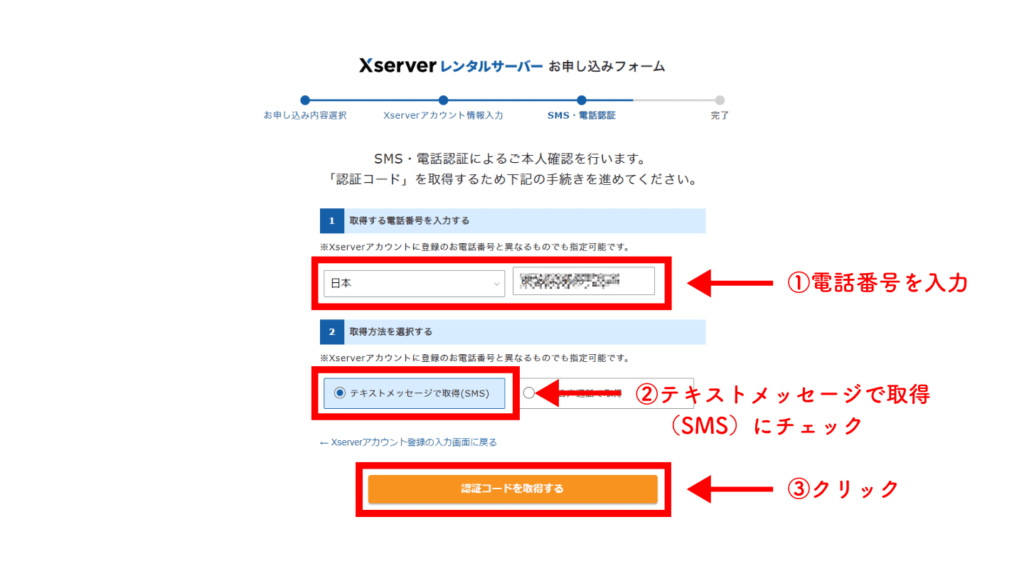
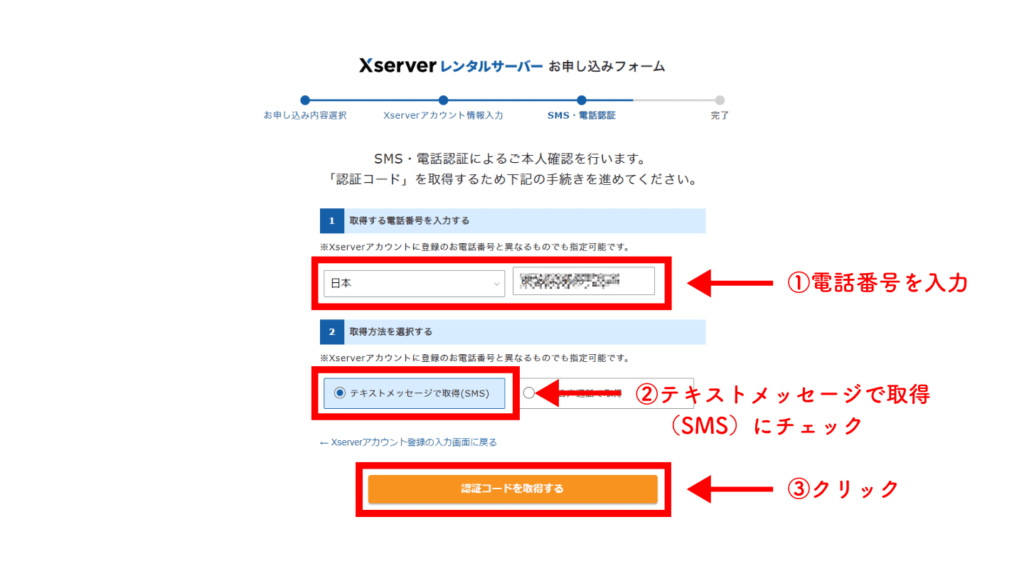



海外在住の方は、日本以外の国の電話番号でも認証できるよ!
下記のようにSMSで認証コードが届きます。
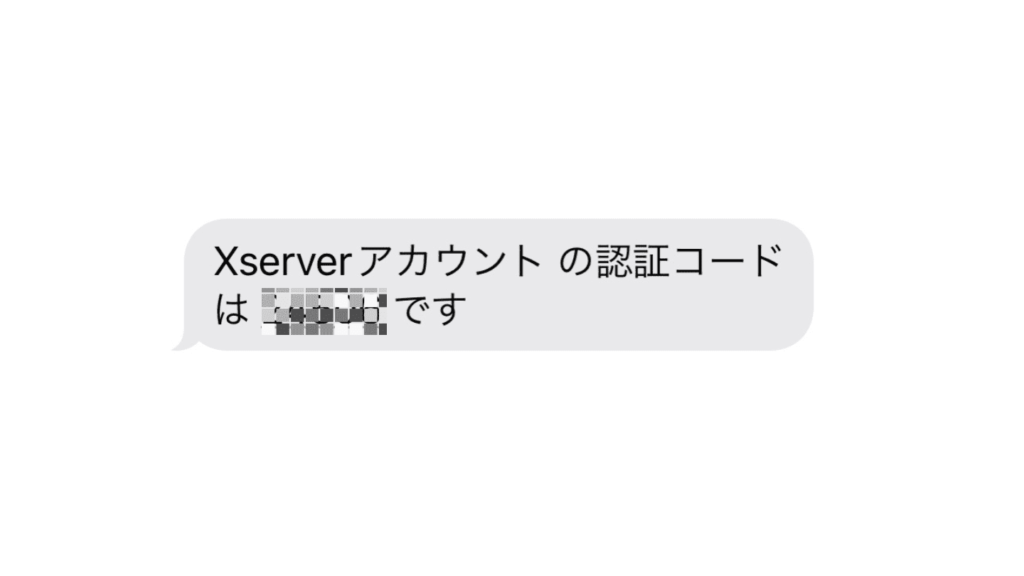
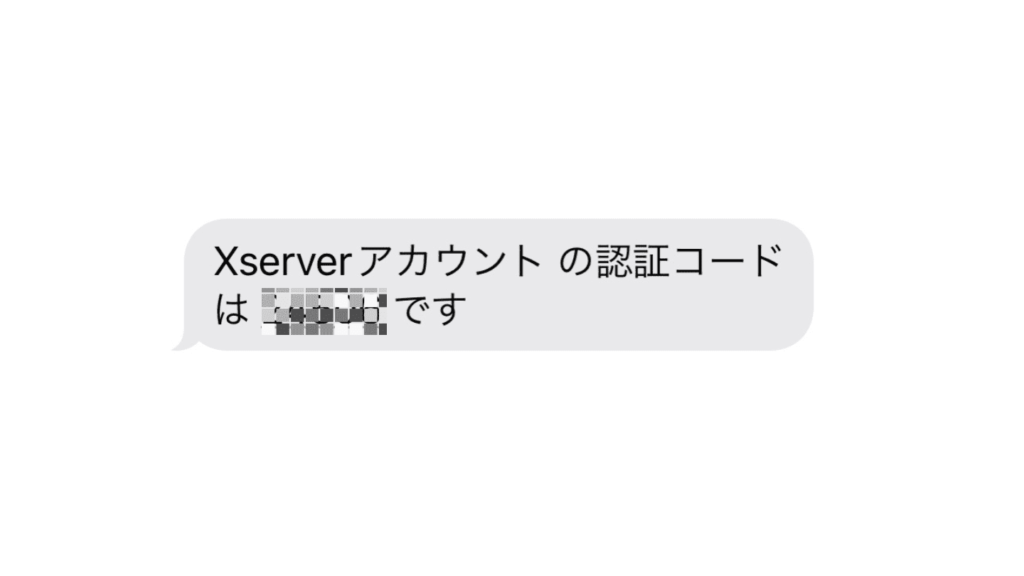
SMSに届いた5桁の認証コードを入力して「確認して申し込みを完了する」をクリック。
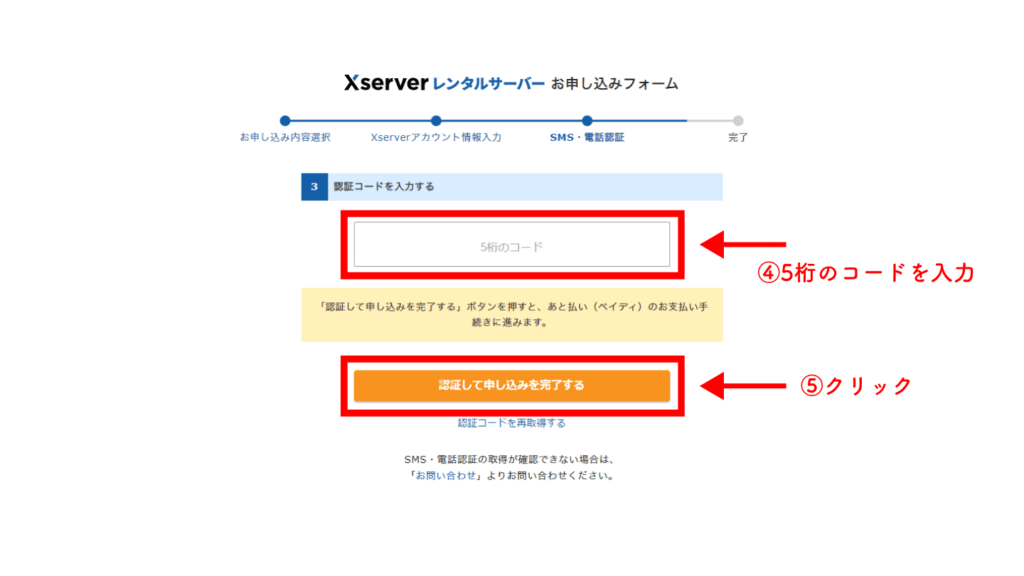
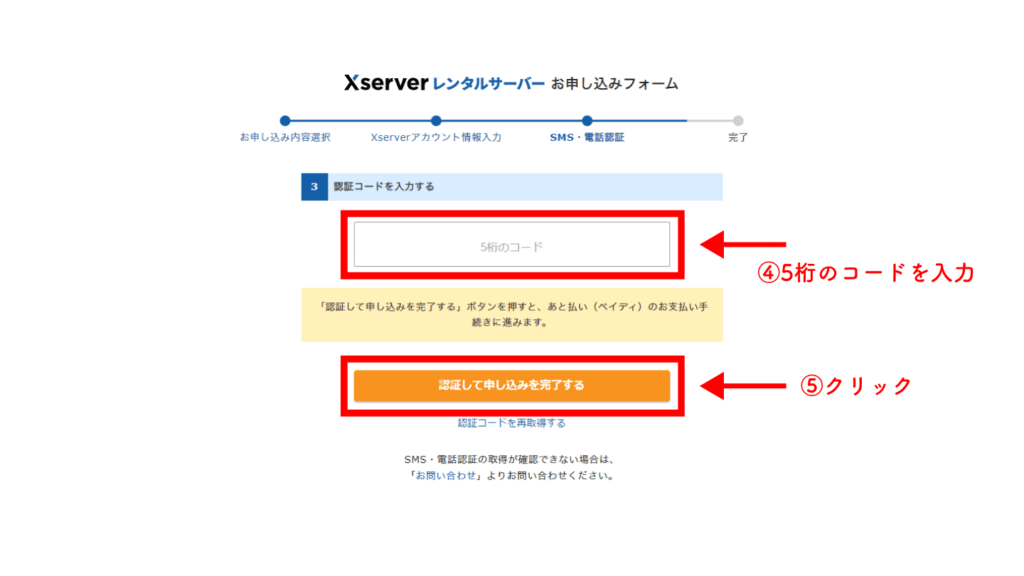
以下の画面になれば設定完了です!
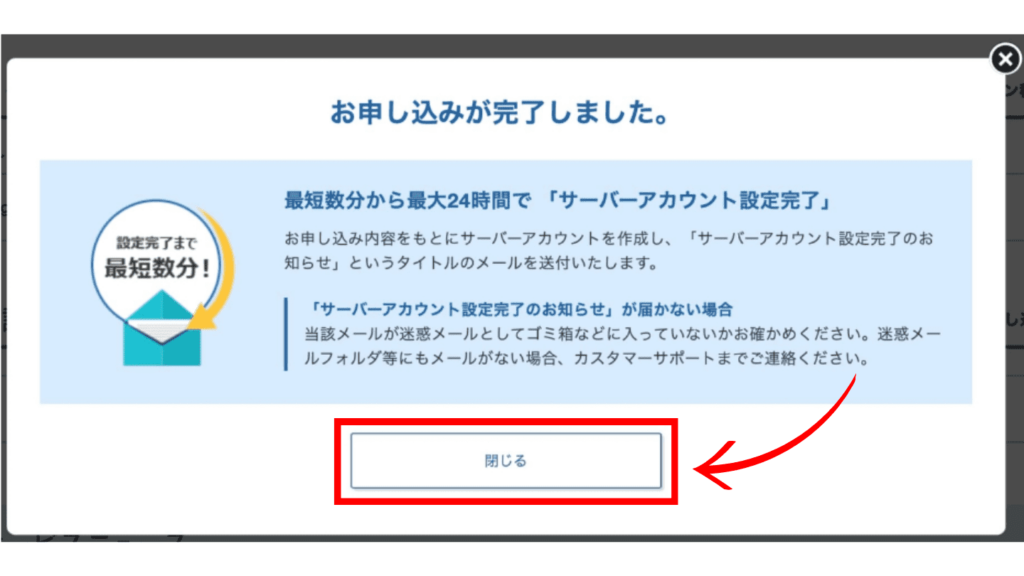
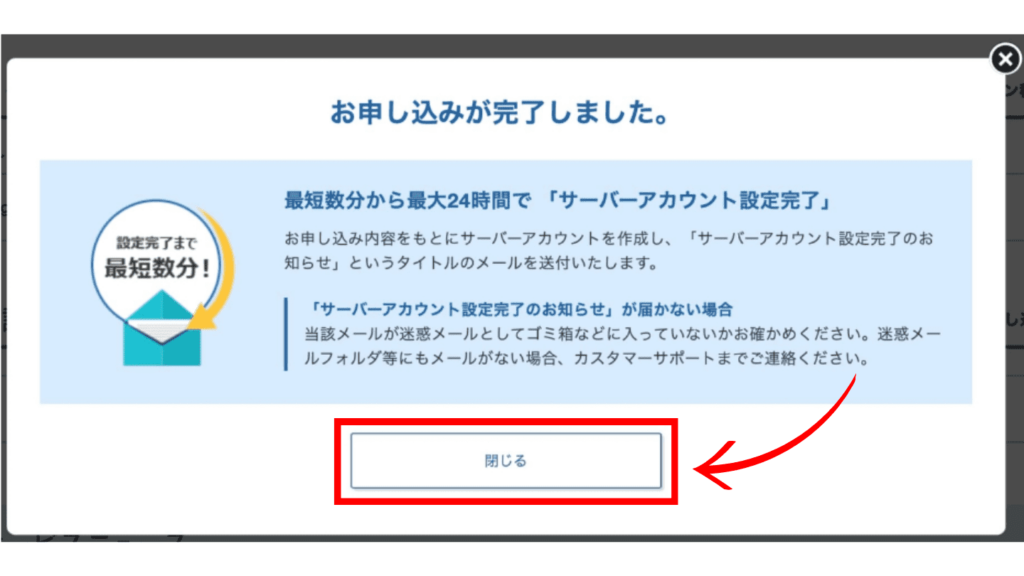



開設手続きおつかれさまでした~!!
設定完了後は、登録したメールアドレスに「サーバーアカウント設定完了のお知らせ」が届きます。
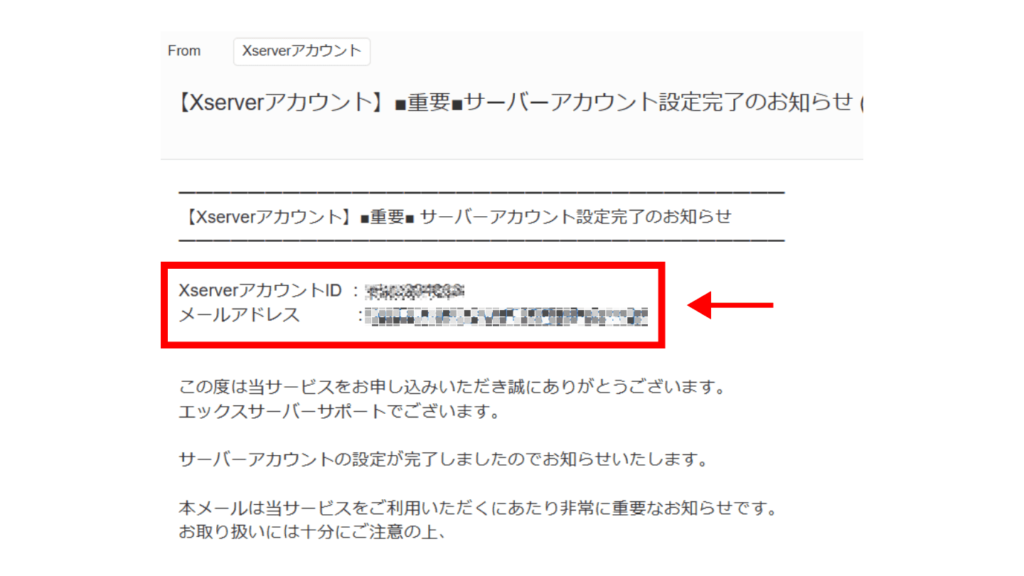
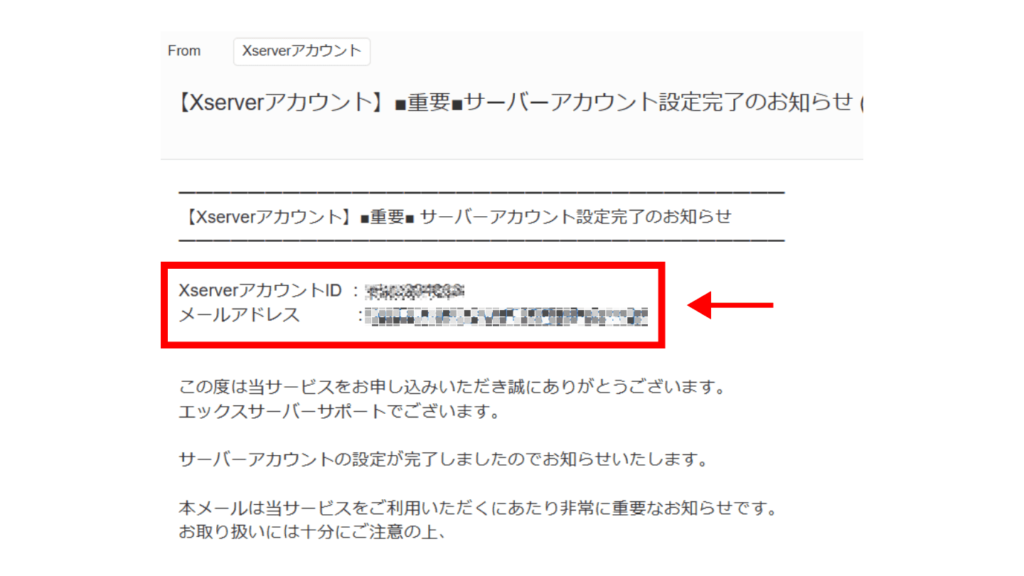
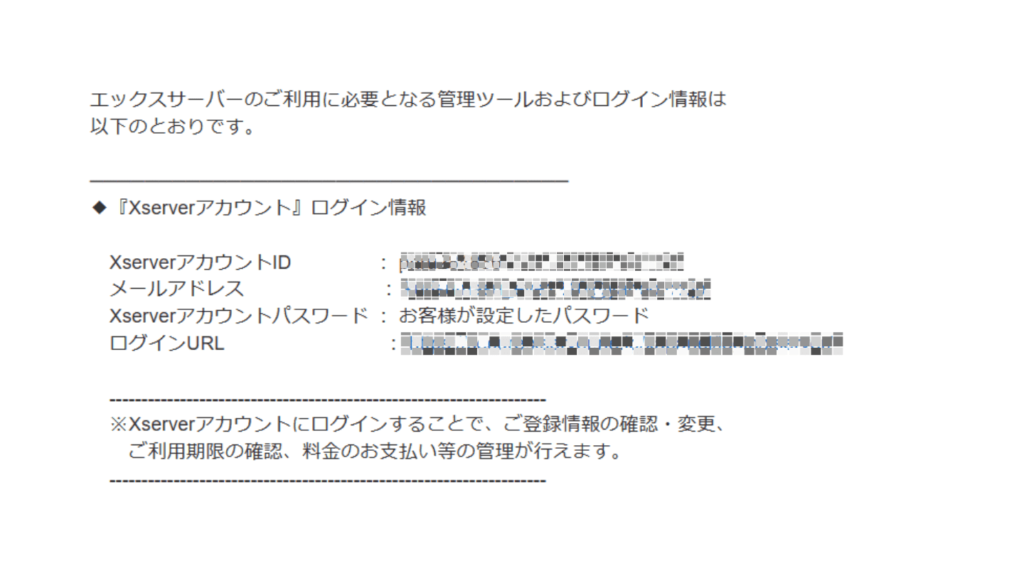
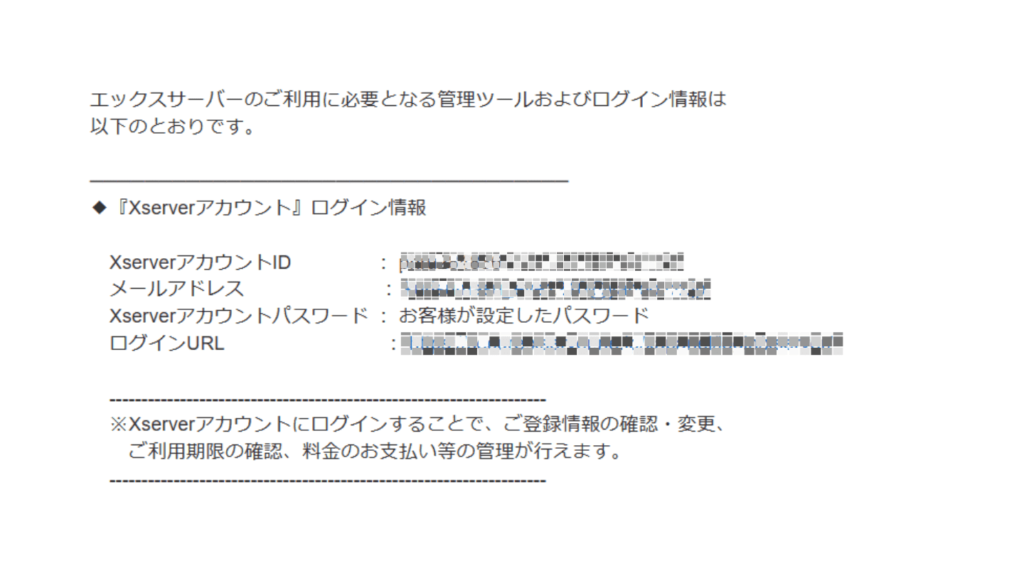
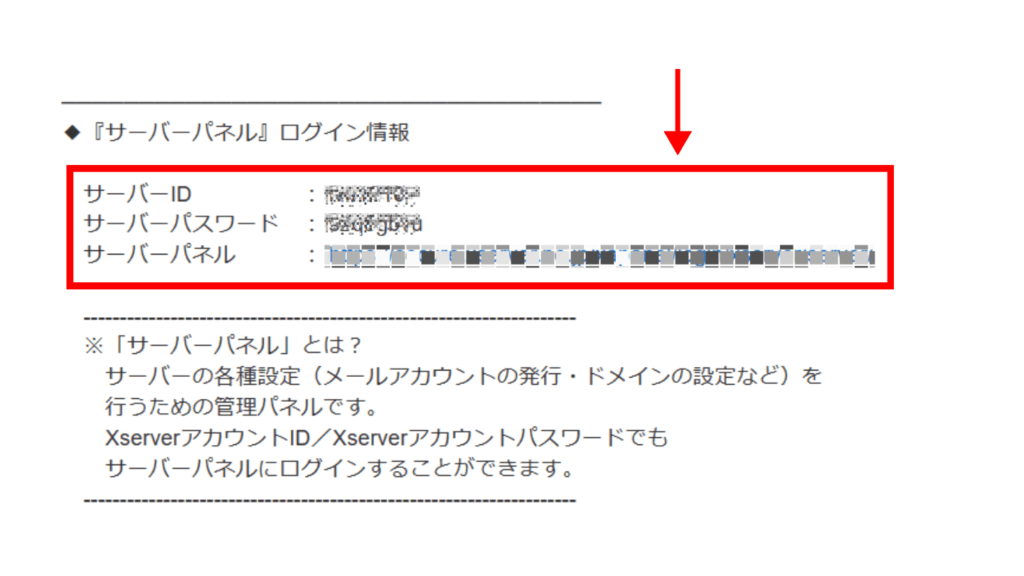
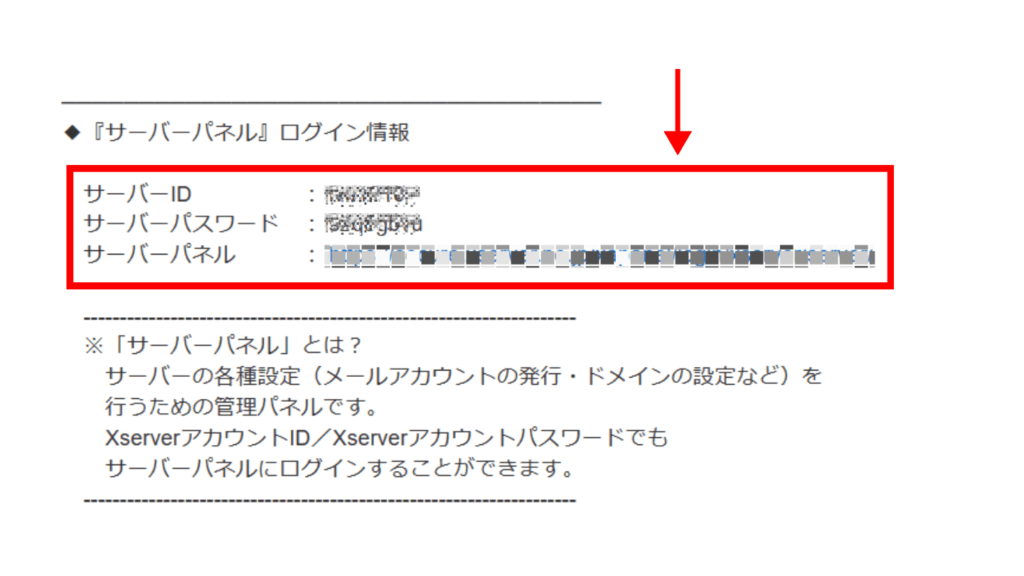
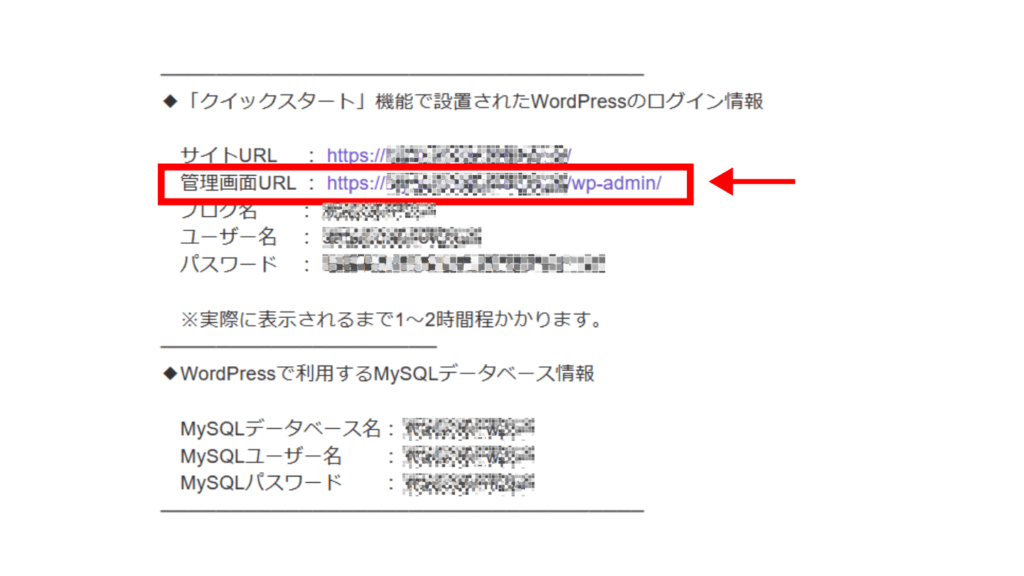
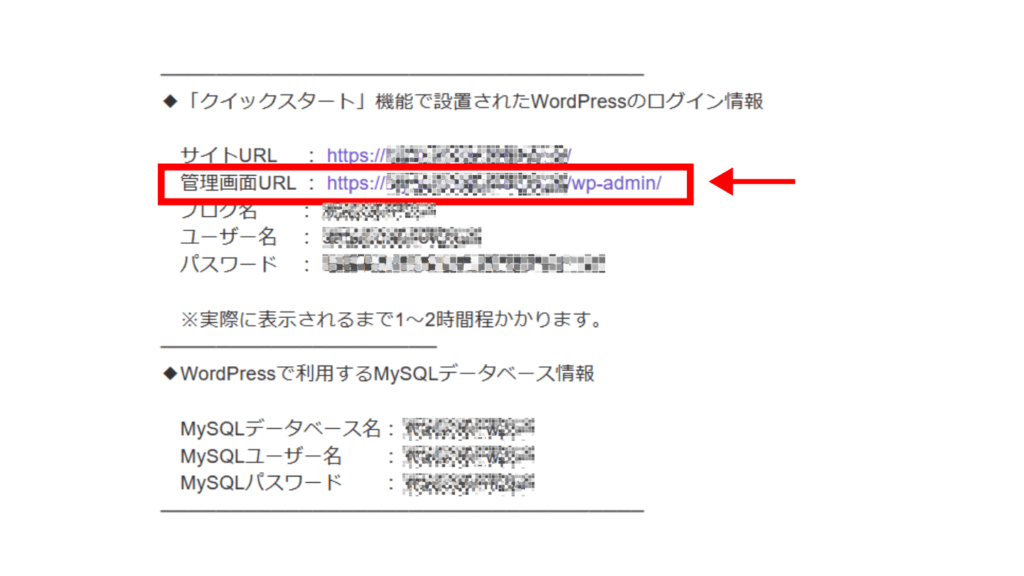



エックスサーバーのログイン情報が記載されている完了メールなので大切に保管してね!
ここまででレンタルサーバー契約と独自ドメイン取得は完了になります。
おつかれさまでした!!
つぎは、SSLの設定方法をご紹介しますね!
④SSL(鍵)を設定する
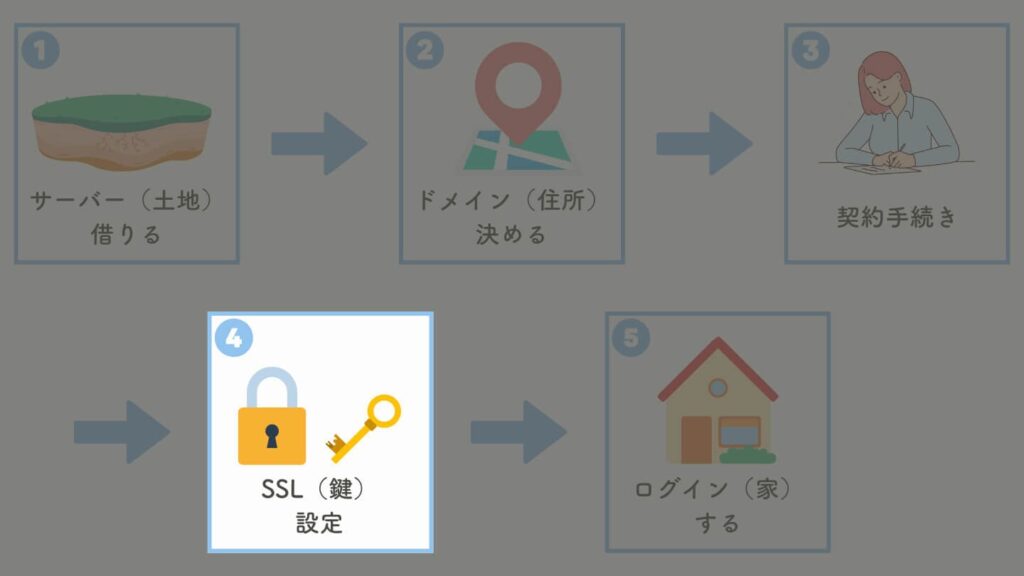
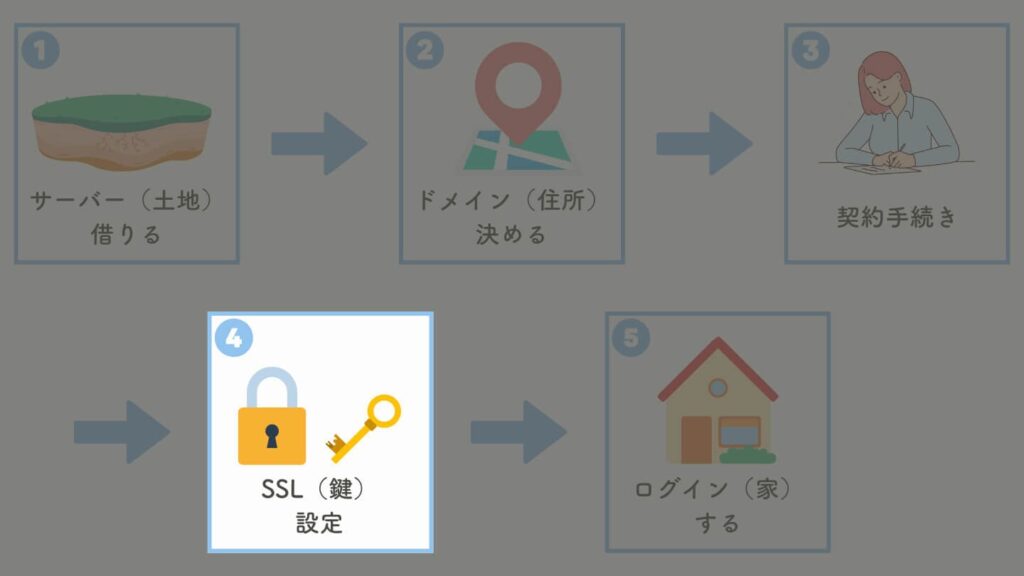
独自SSLとは?



家に泥棒が入らないように、カギをかけるイメージだよ!
SSL設定はエックスサーバーにログインをして、以下の手順でマネしてみてくださいね。
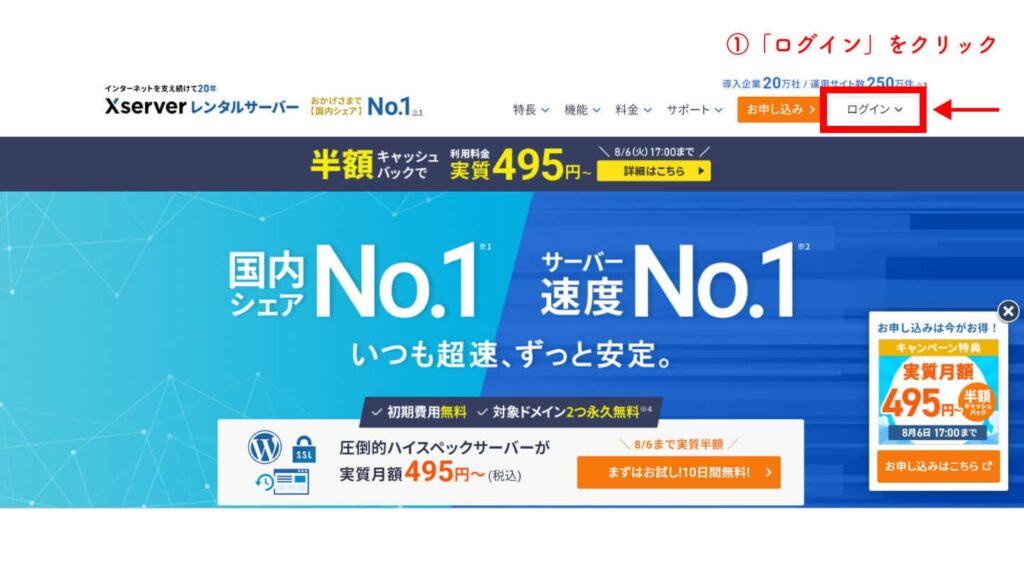
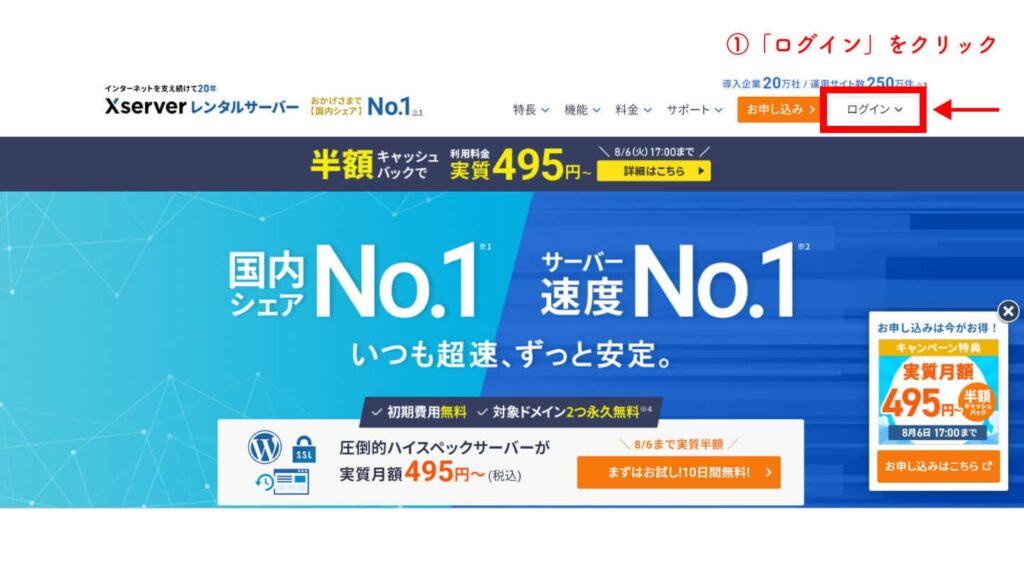
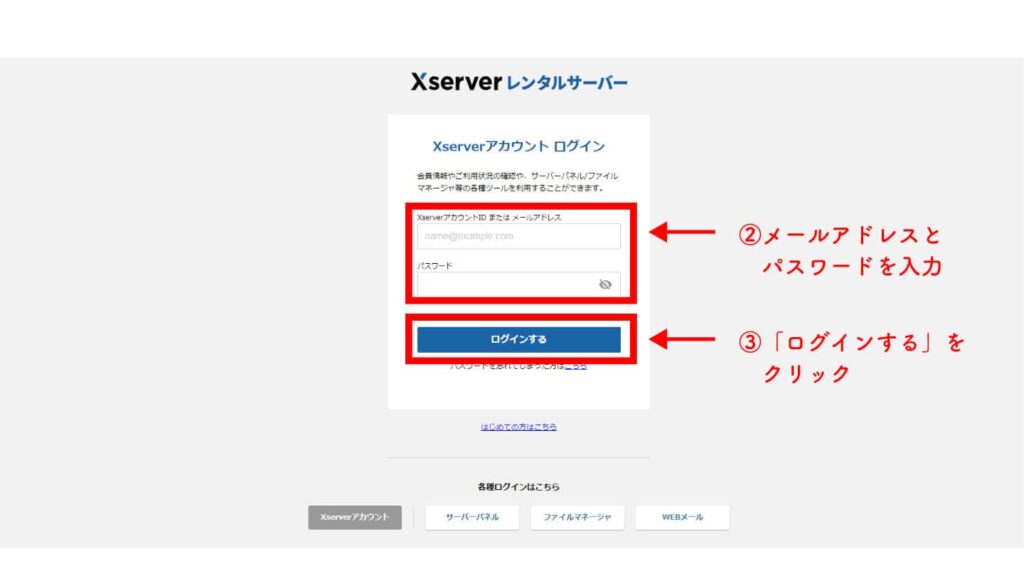
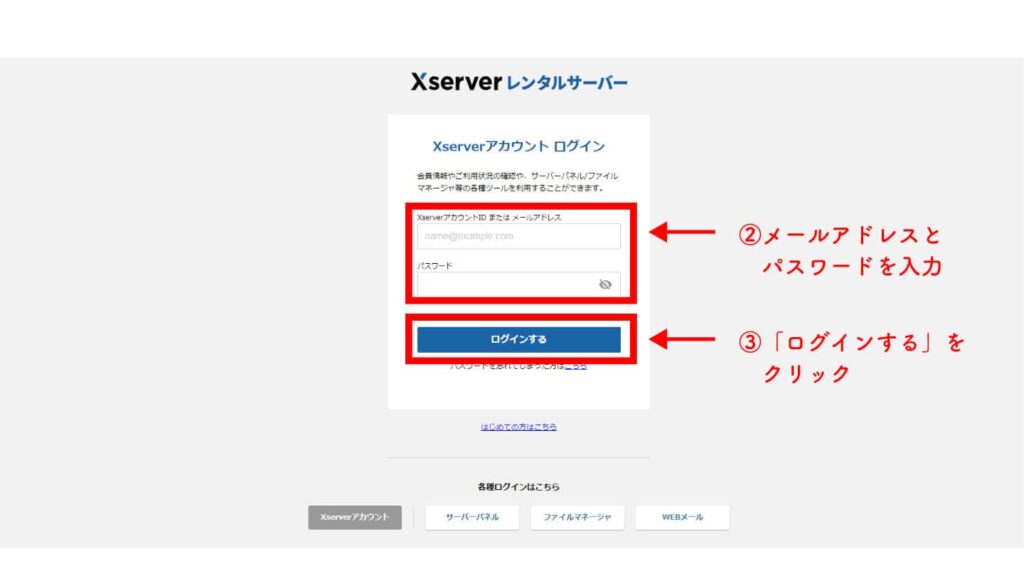



パスワードは、登録完了のお知らせメールを確認してね!
ログインができたら「サーバー管理」から「選択する」をクリックします。
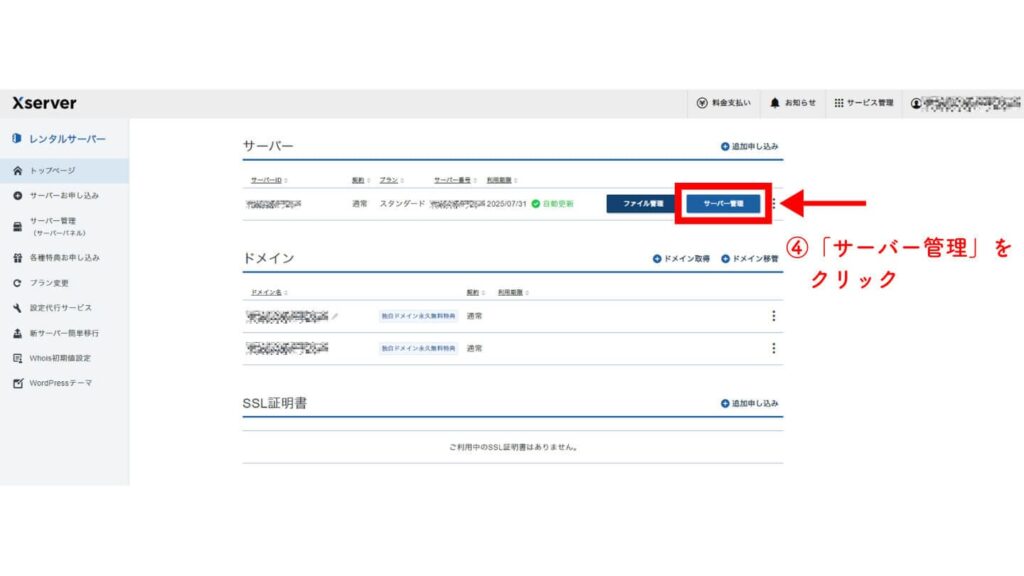
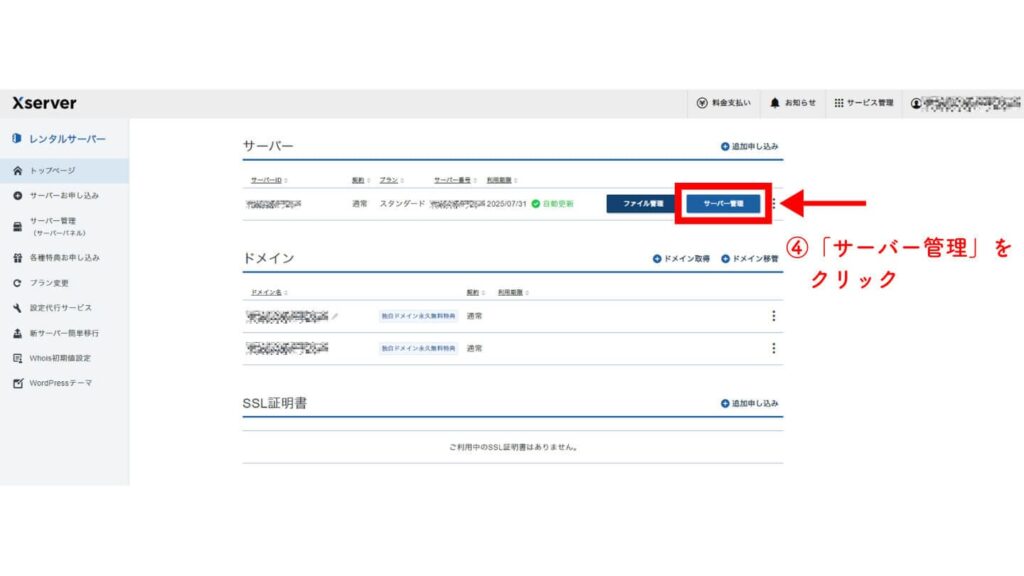
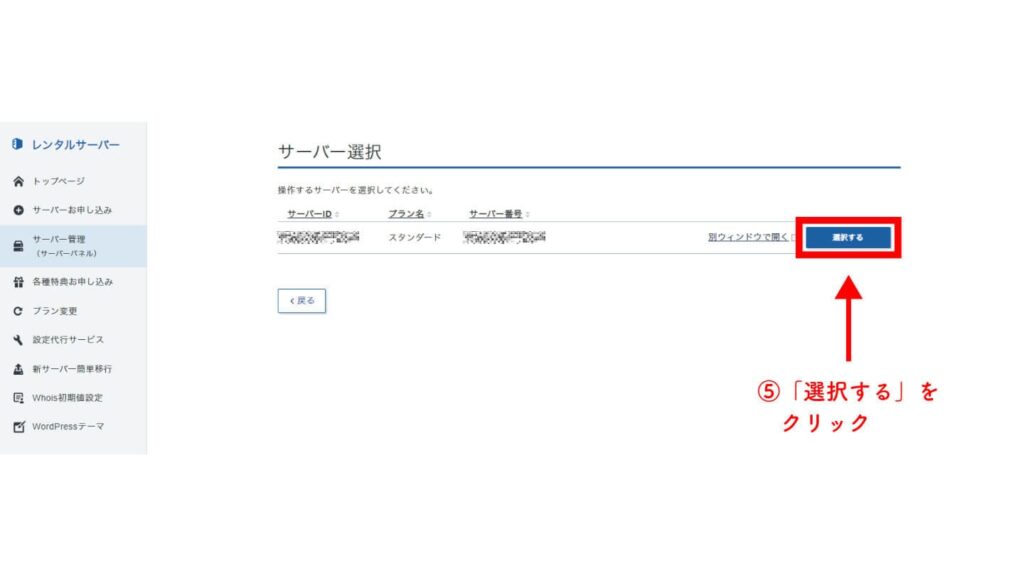
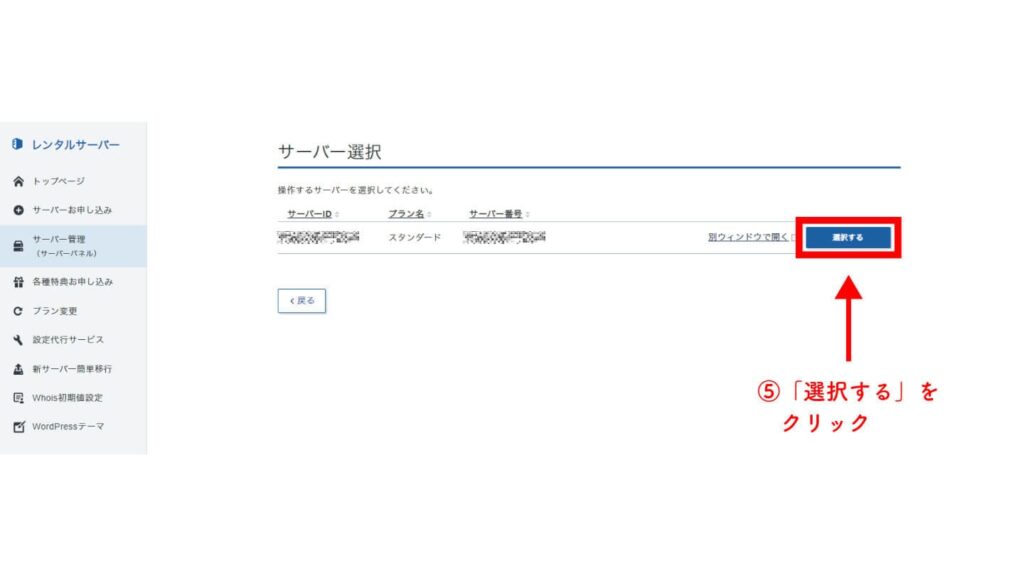
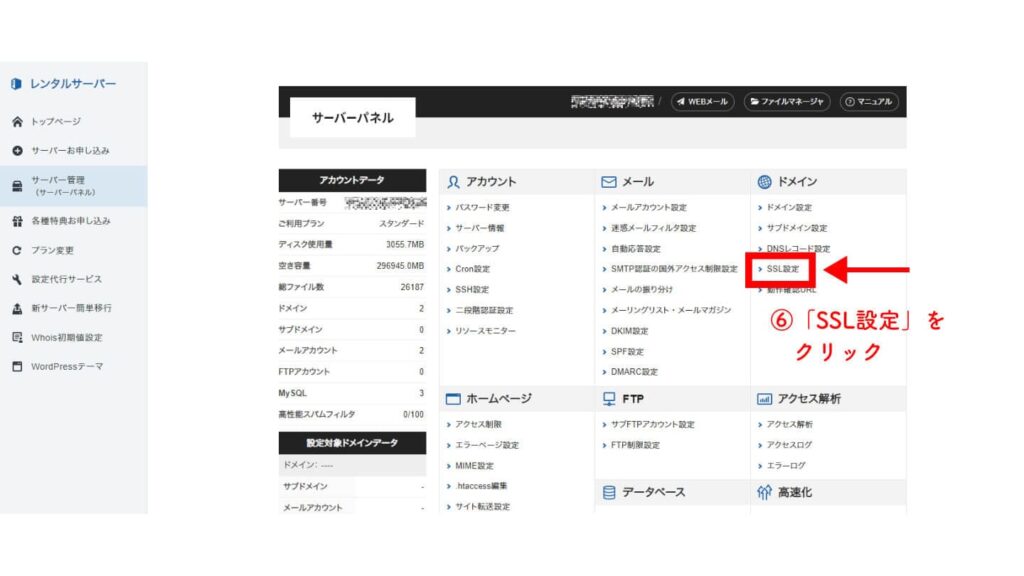
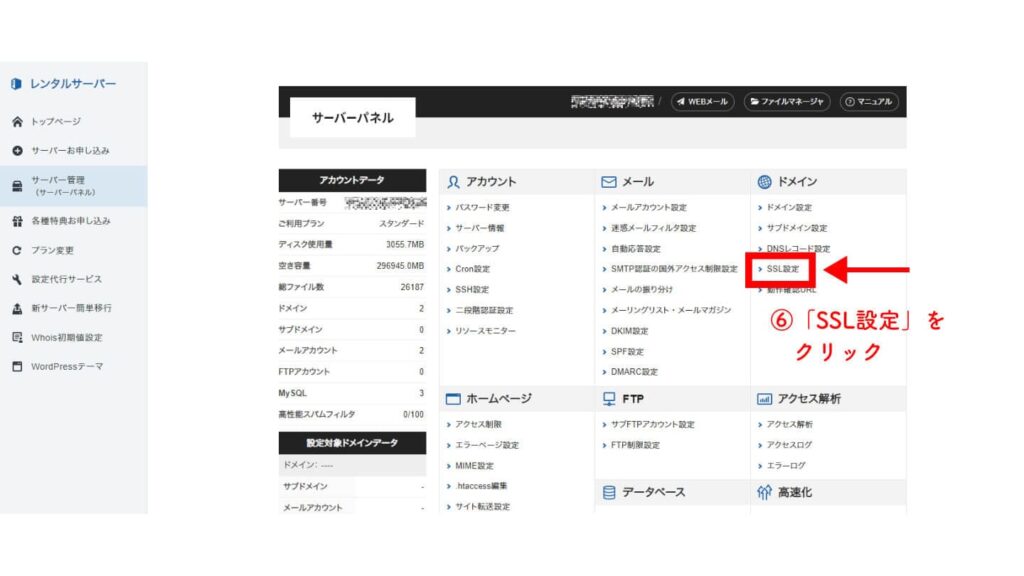
「SSL設定」から対象のドメイン名の「選択する」をクリックします。
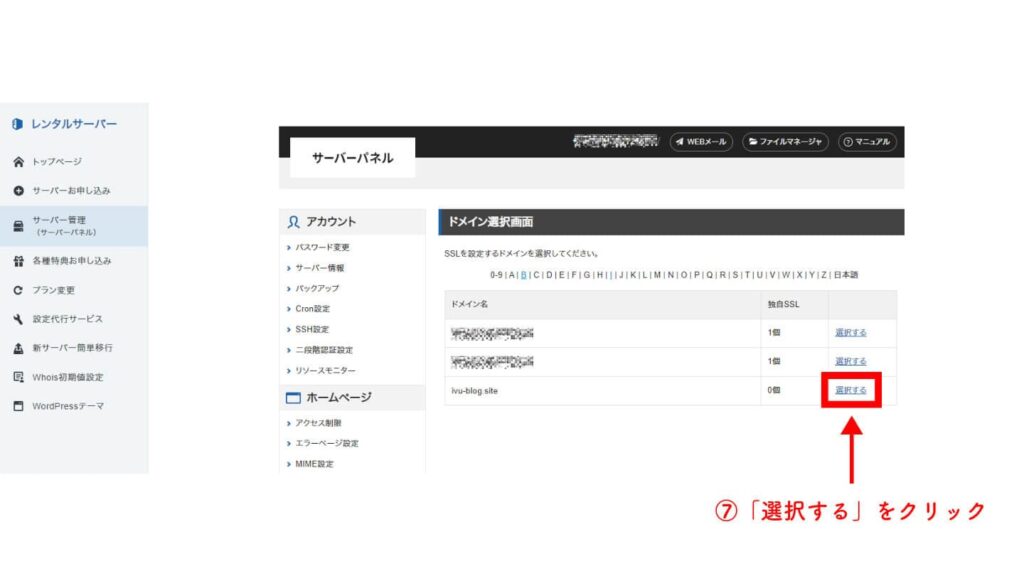
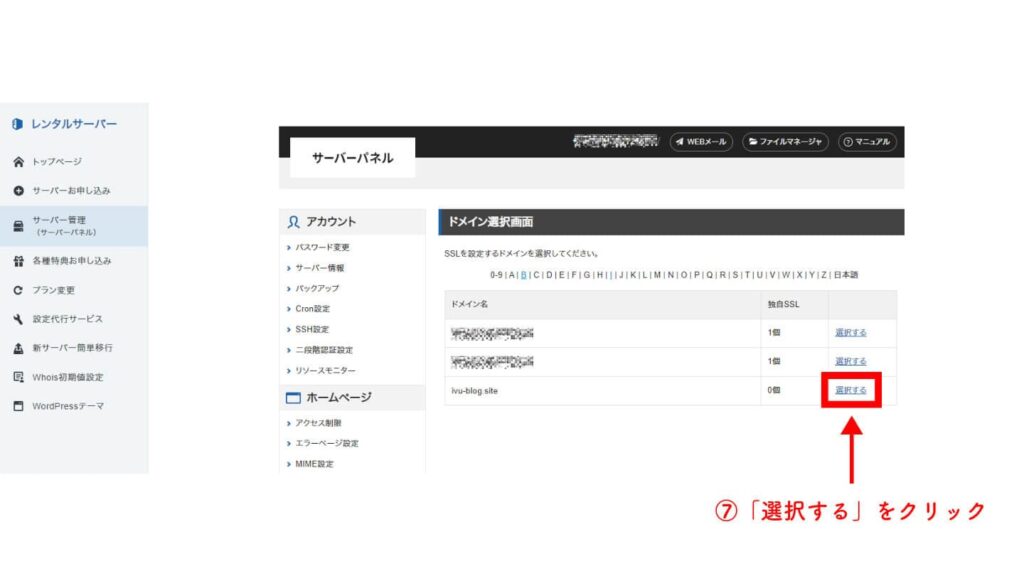
現在の設定がOFFになっているので「変更」を押して「ONにする」をクリックします。
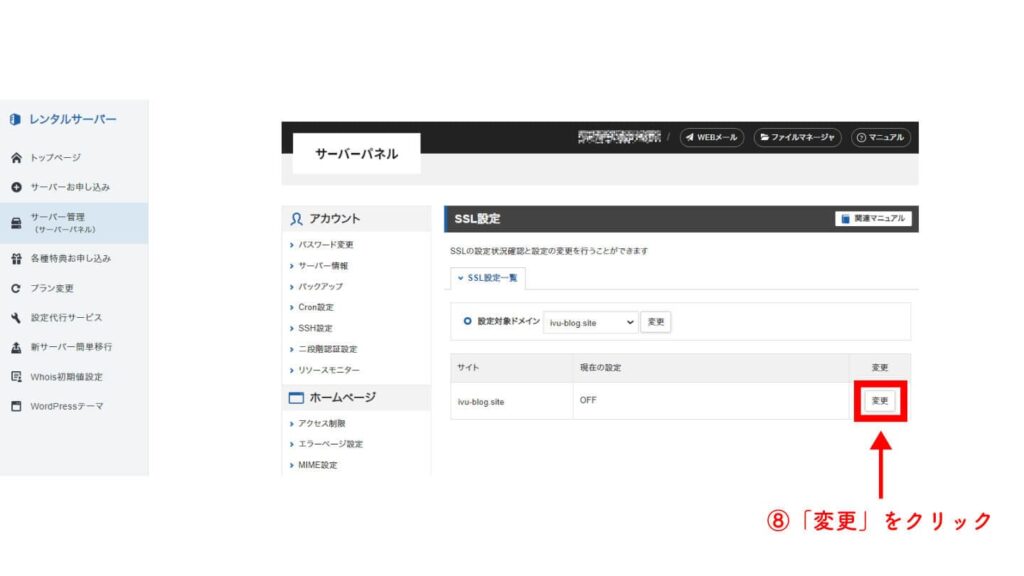
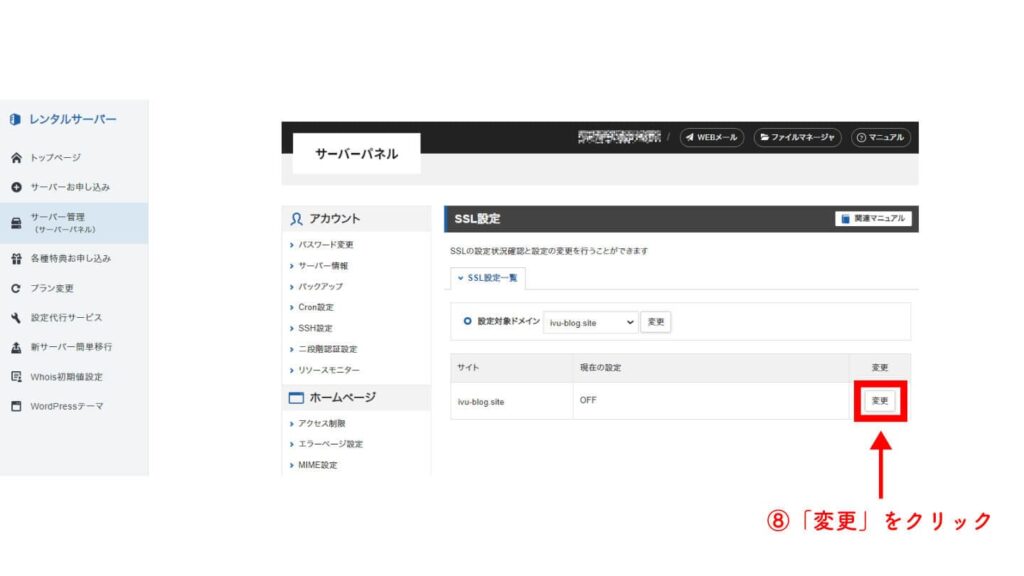
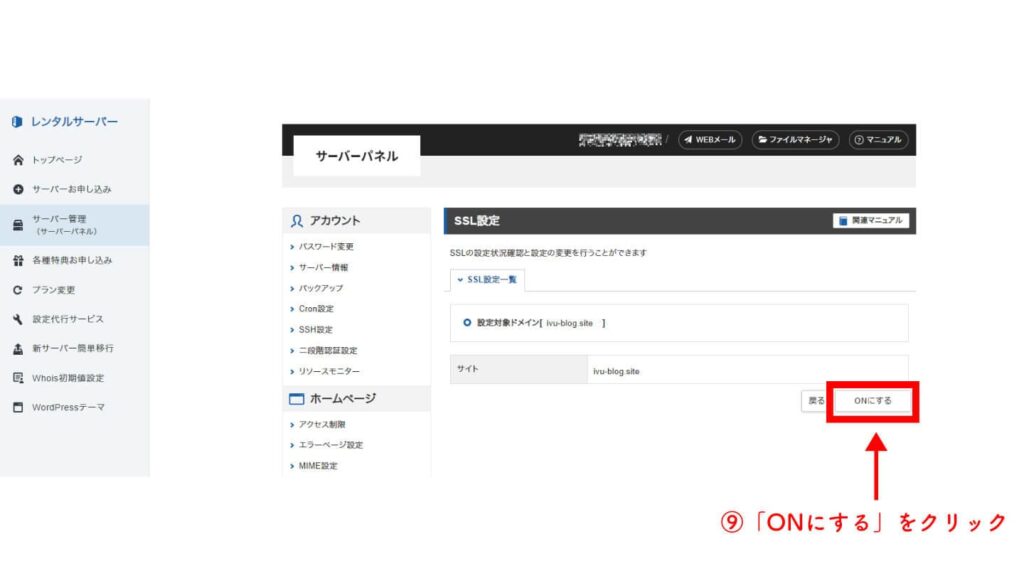
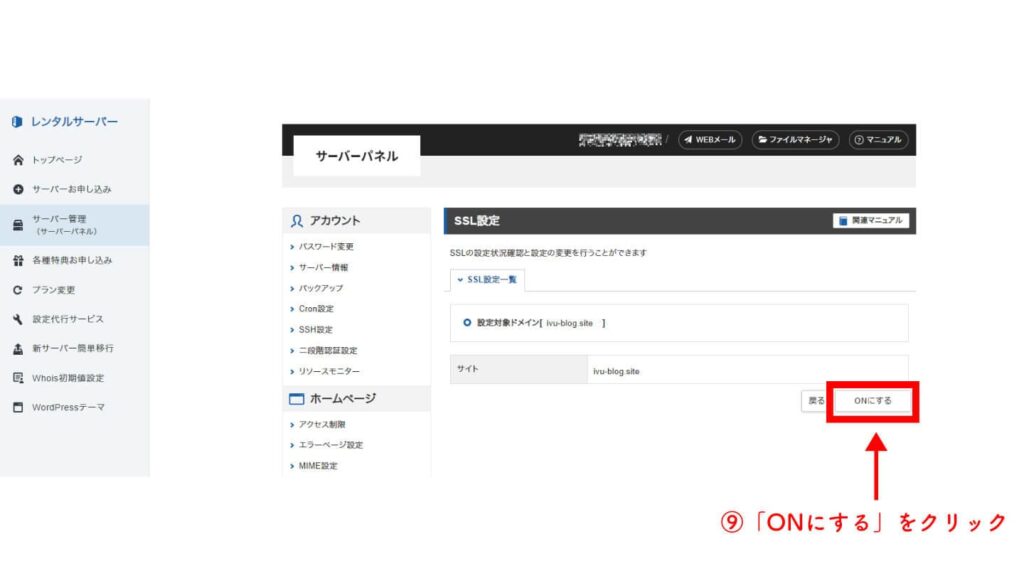
「『サイト名』に独自SSL設定をONにしました。」になっていたら完了です。
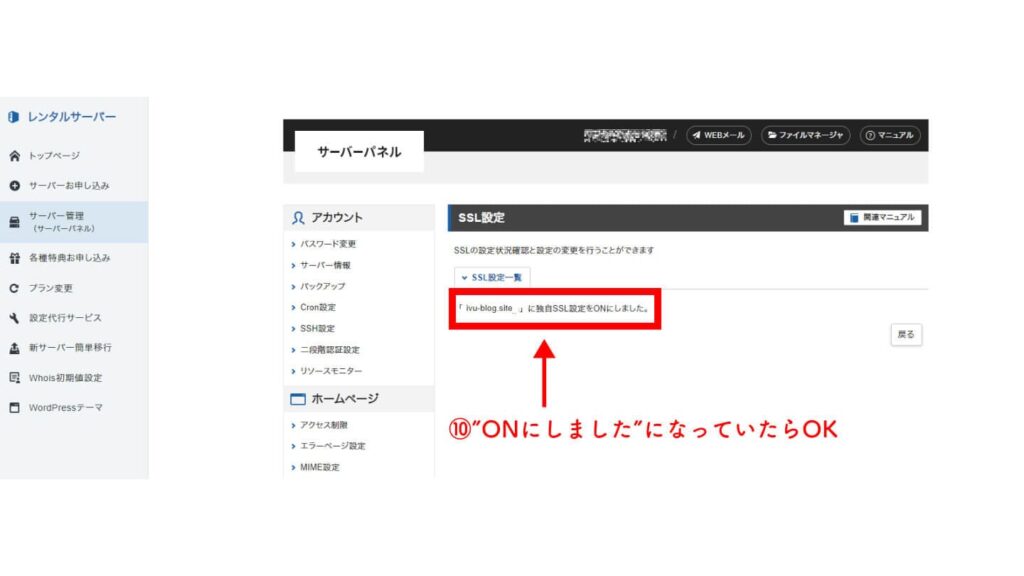
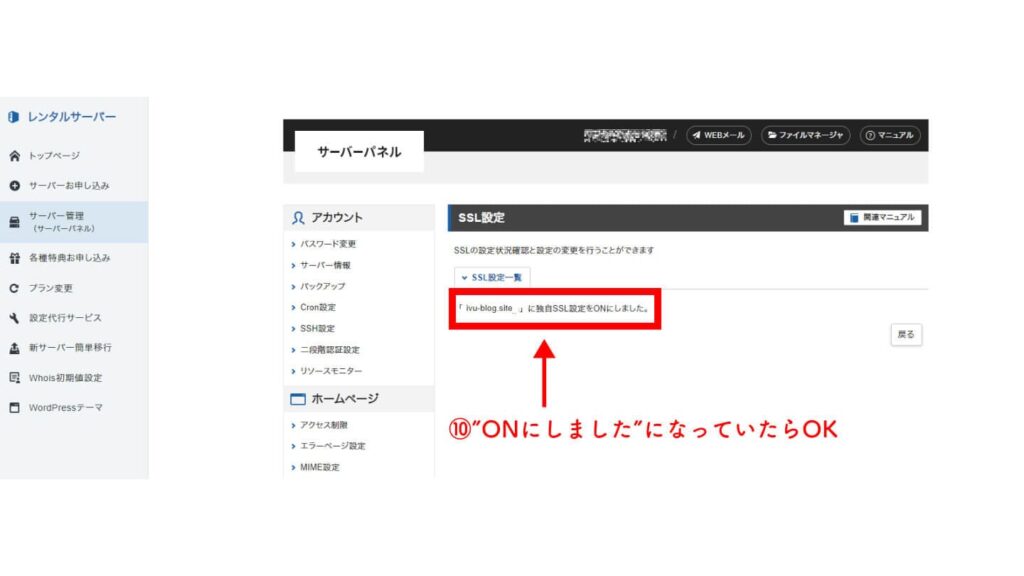



SSL設定が反映されるまで時間がかかるから、しばらく待ってね!
独自ドメインのアドレスが、http:〜からhttps:〜に変更になっていれば独自SSLの設定は完了です!
⑤WordPressにログインする
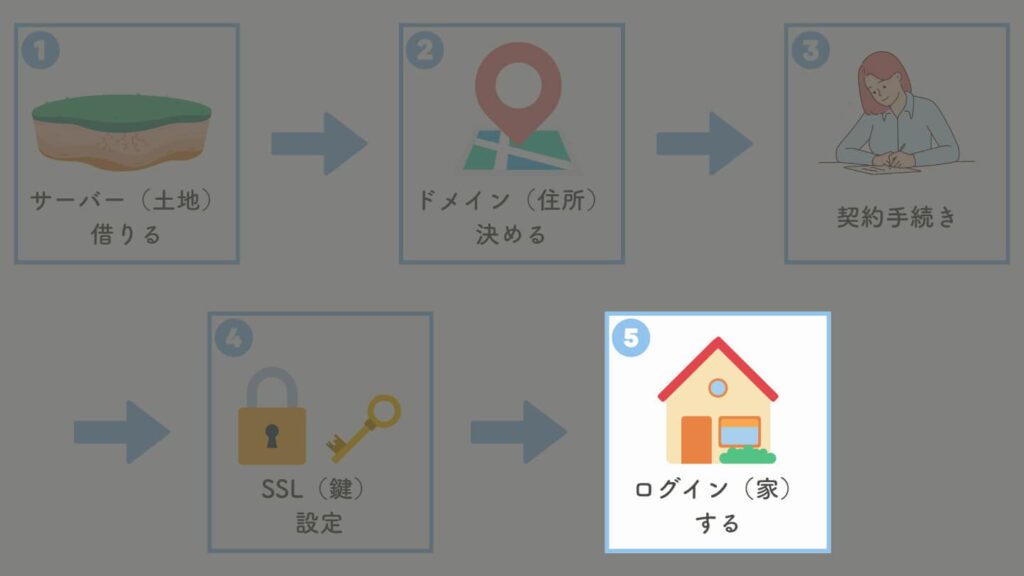
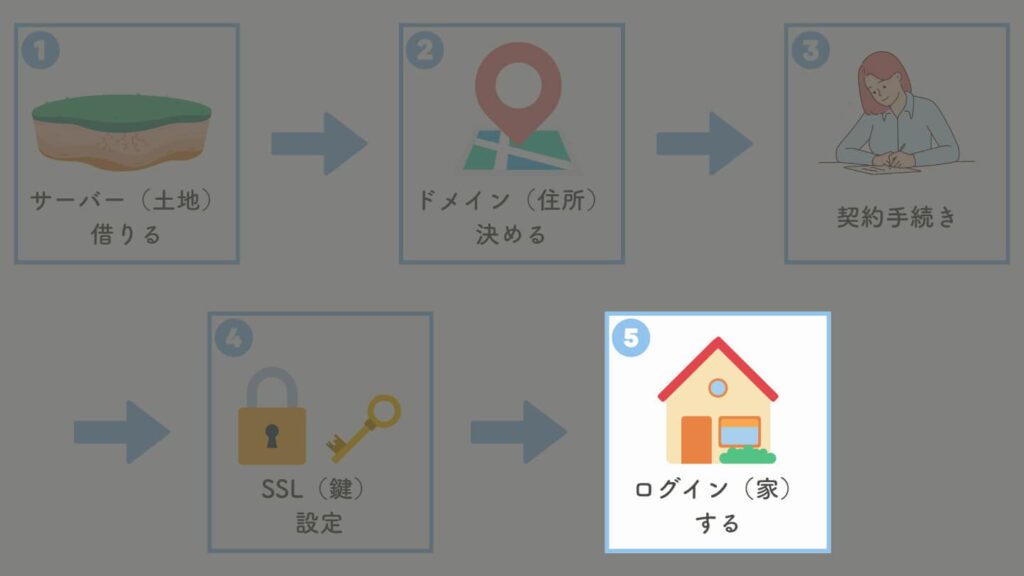
ワードプレスのログイン方法は、たったの2ステップです。
- エックスサーバーアカウントから受け取ったメールを確認
- WordPressにログイン



お申し込みから情報が反映されるまで2時間程かかるので、すこし時間をおいてからやってみてね!
実際の流れは下記のとおりです!
登録したメールアドレスに「サーバーアカウント設定完了のお知らせ」メールが届きます。
メールの内容を確認し、下にスクロールすると下記のような記載があるので、赤枠の「管理画面URL」をクリック。
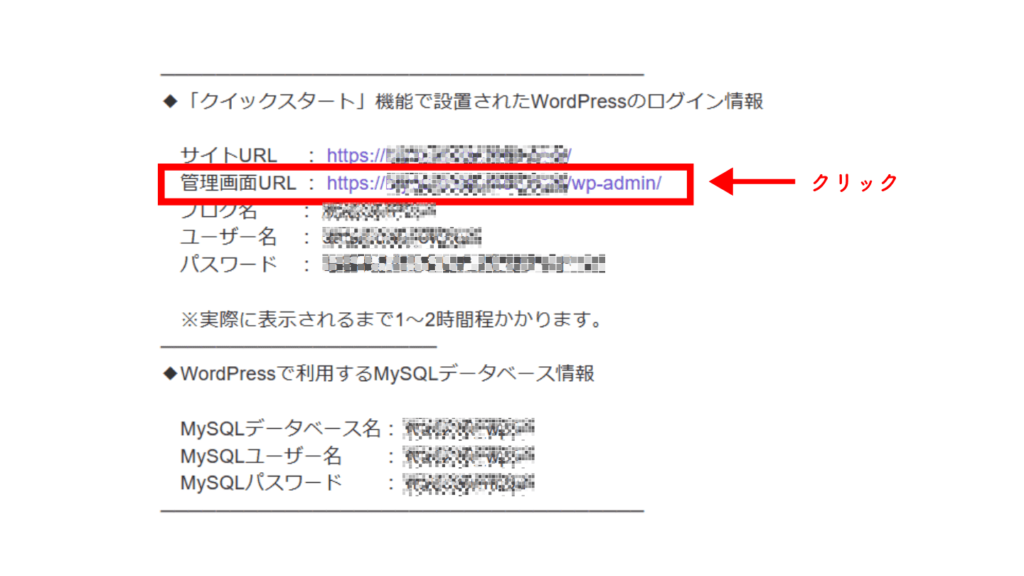
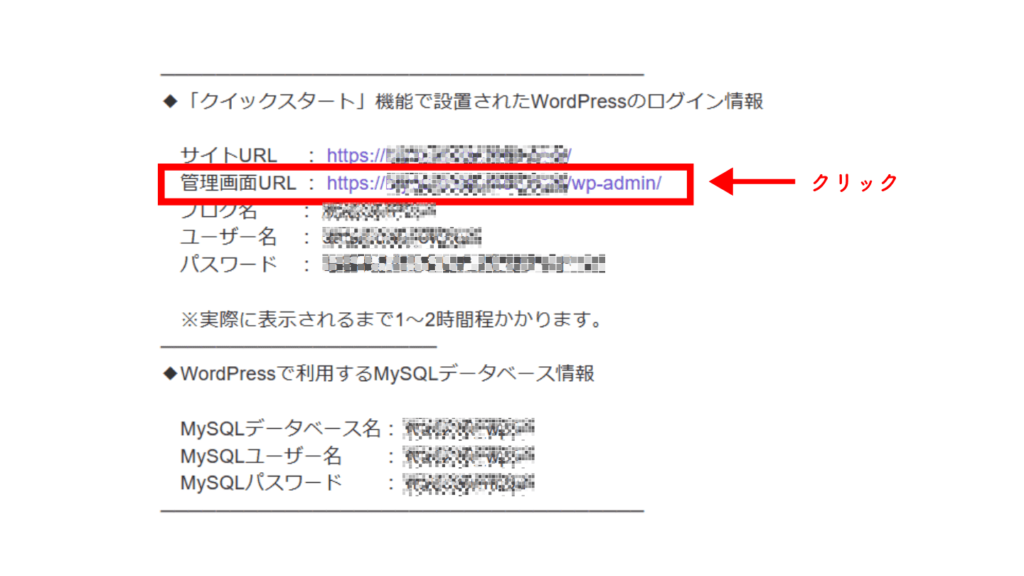
管理画面URLをクリックすると、下記のログイン画面に移動します。
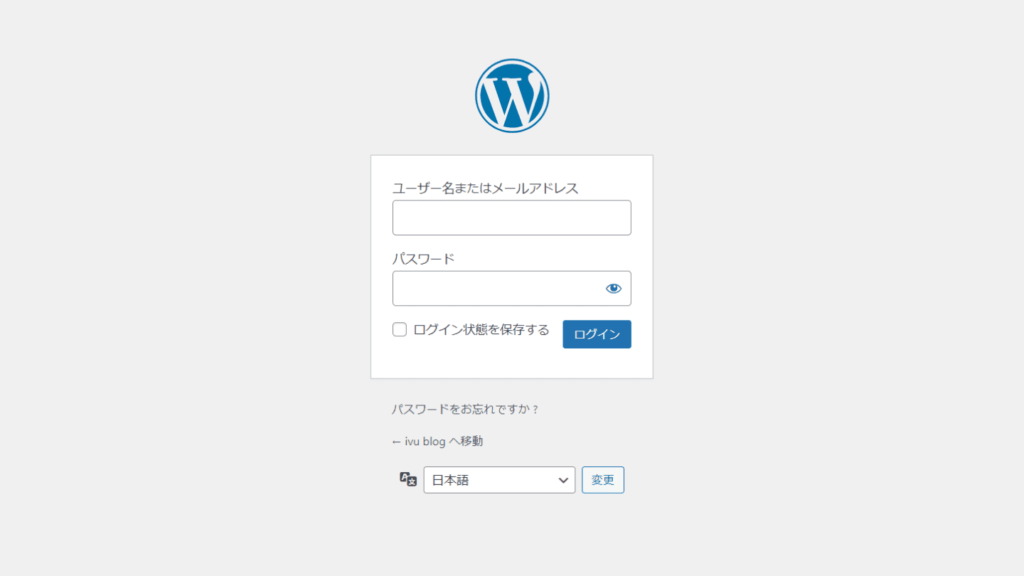
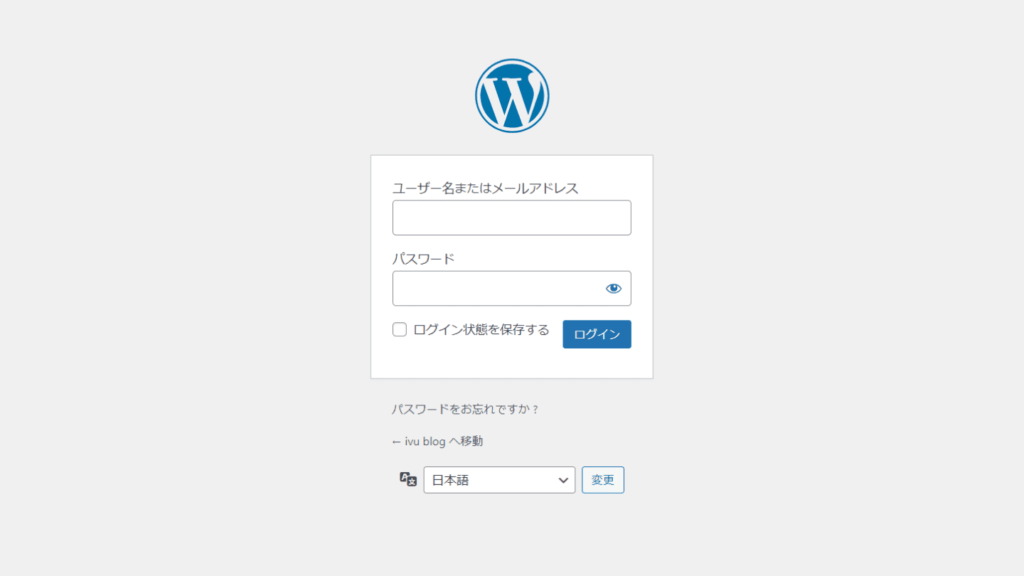
最初に設定したユーザー名とパスワードを入力して「ログイン」をクリック。
ユーザー名とパスワードを忘れてしまった場合は「サーバーアカウント設定完了のお知らせ」メールに記載があります!



すぐログインできるように、ログイン画面のURLをブックマークしておくと便利だよ!
WordPressの管理画面にログインすると下記が表示されます。
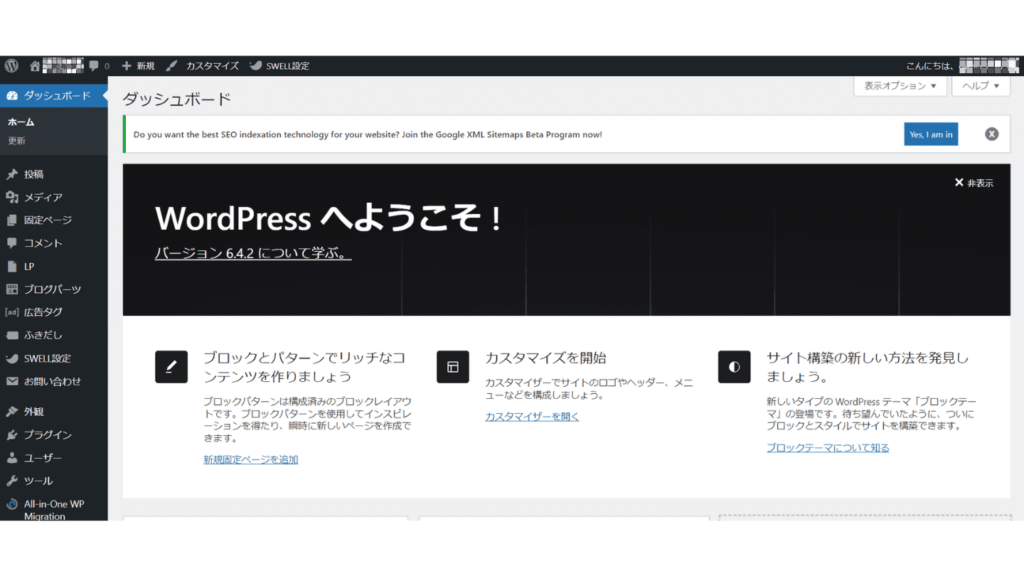
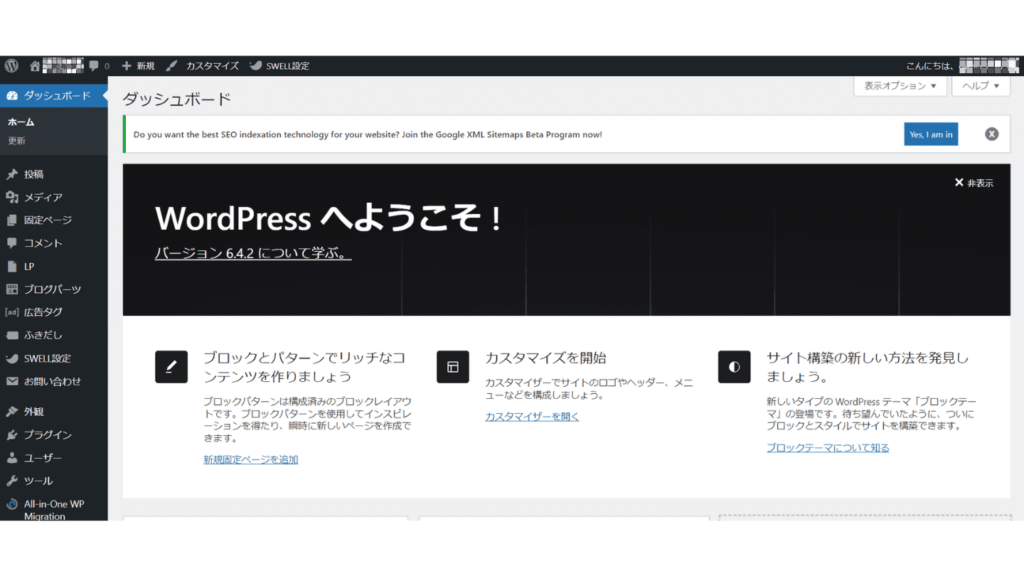



この管理画面でデザインをカスタマイズしたり、記事を書いたりできるよ~
iPadでブログを始めるよくある質問5つ


ここでは、iPadでブログを始めるときによくある質問にお答えしますね!
iPad Air5でブログ運営を始めよう!【まとめ】


今回はiPad Air5でブログ運営するメリット・デメリットとブログの始め方をご紹介しました。
最後に、本記事の重要な部分をおさらいしておきましょう。
【文字をタップでジャンプできるよ】
iPad Air5でブログを書くメリットはコチラ!
【文字をタップでジャンプできるよ】
ブログ開設手順は画像を見ながら進めれば、10分くらいでできるよ!
【文字をタップでジャンプできるよ】
iPadがあれば自分の可能性が大きく広がるので、ブログを始めようか悩んでいる方は今すぐチャレンジしてみましょう!



お気に入りのアイテムを見つけて、iPadでブログを楽しんでね♪
「iPad Air5用のガジェットを知りたい!」という方は、以下のリンクをどうぞ!
iPad Air5に必要な定番から可愛いアイテムまで紹介!





